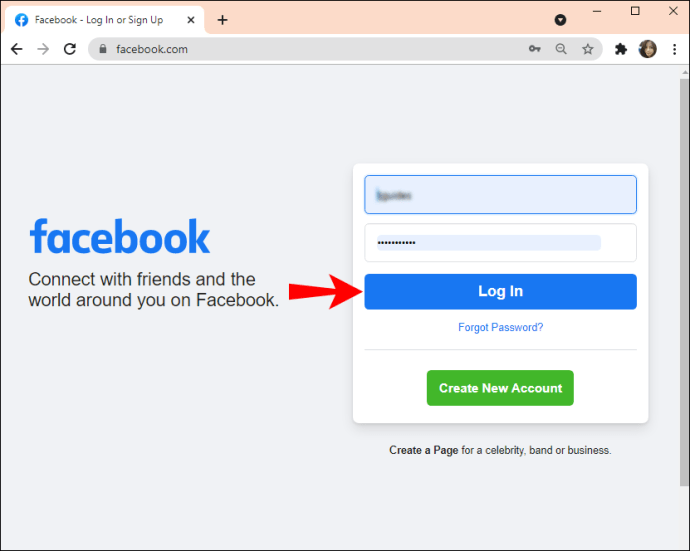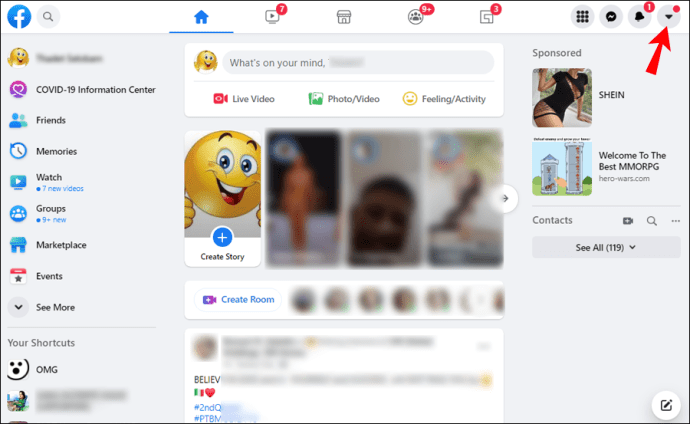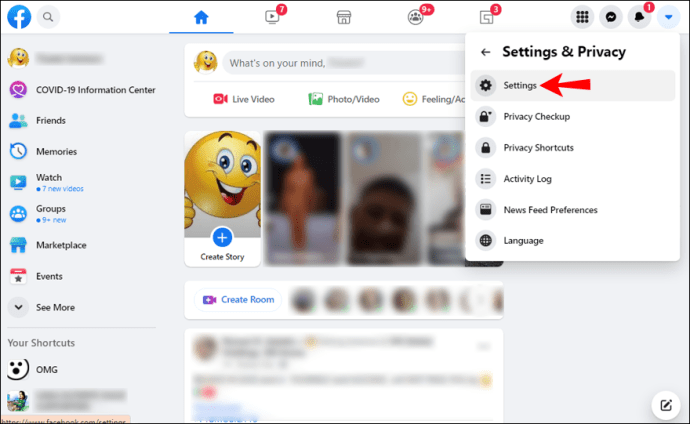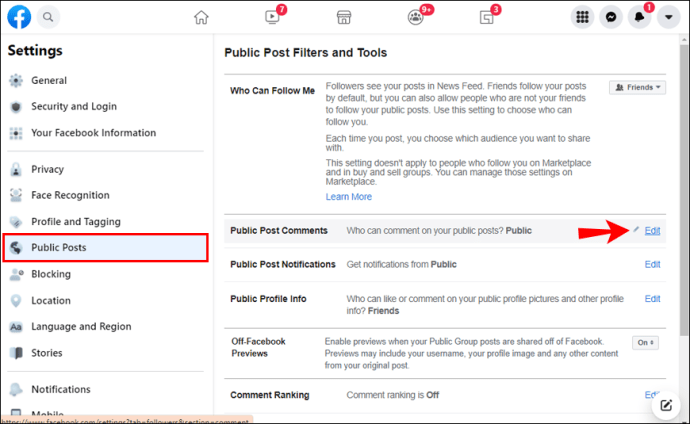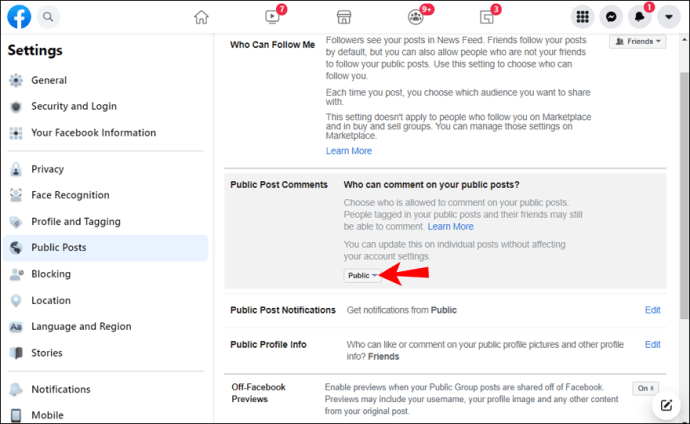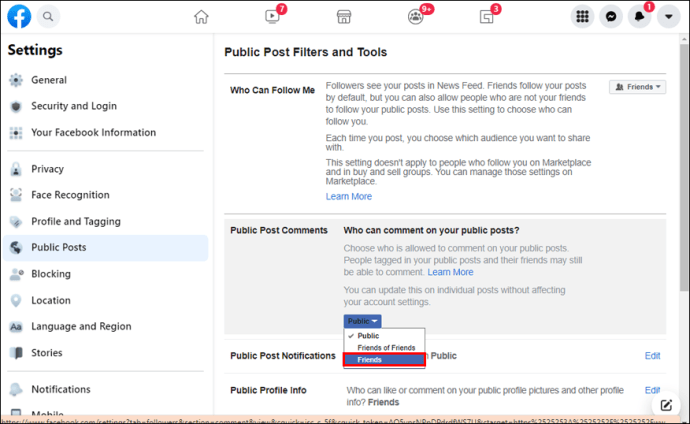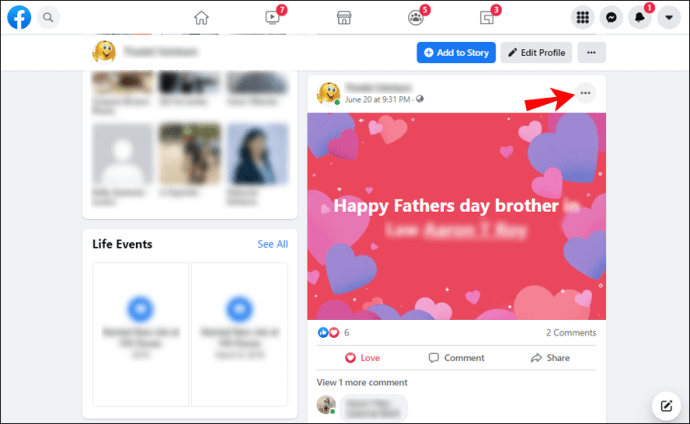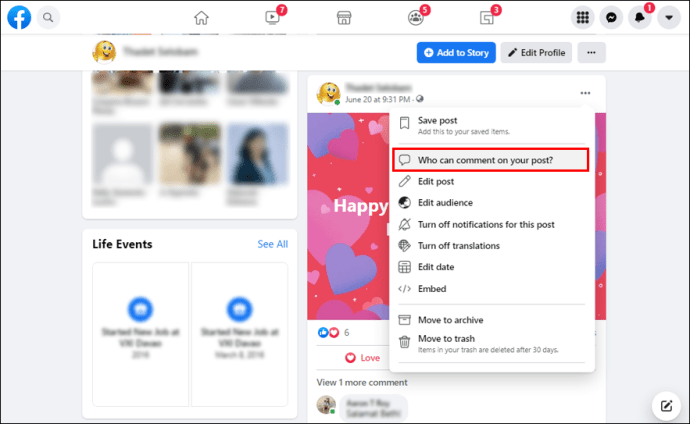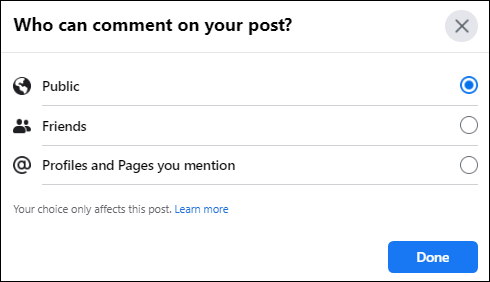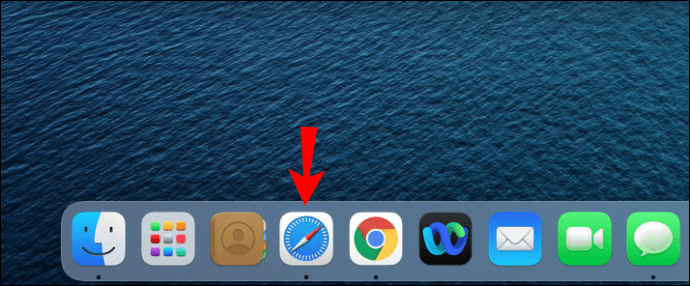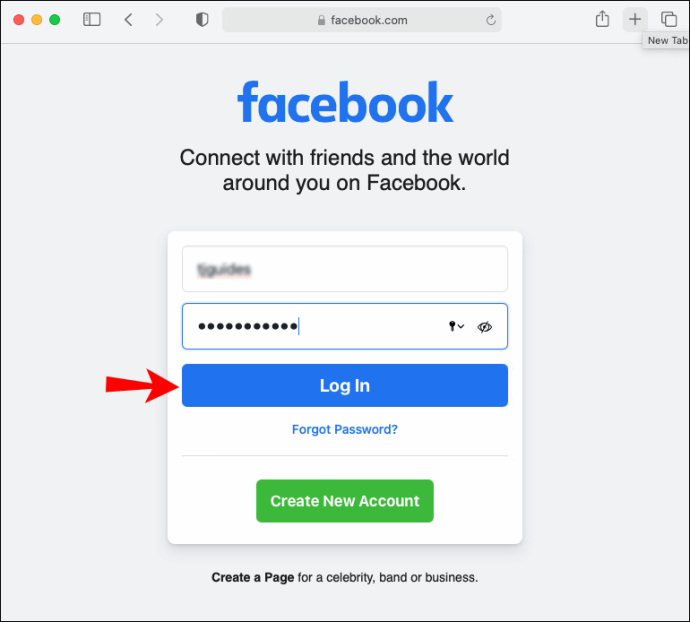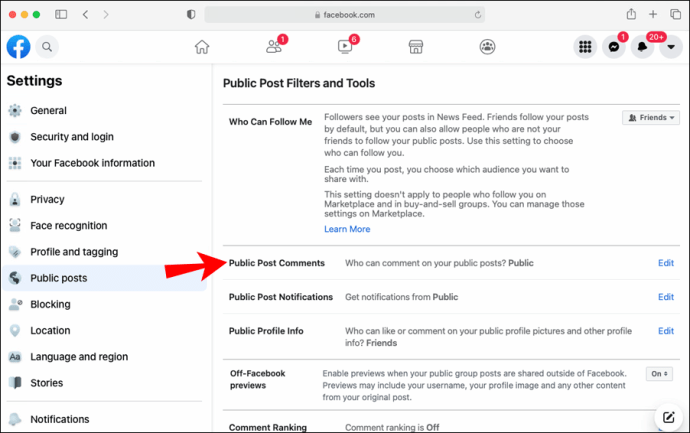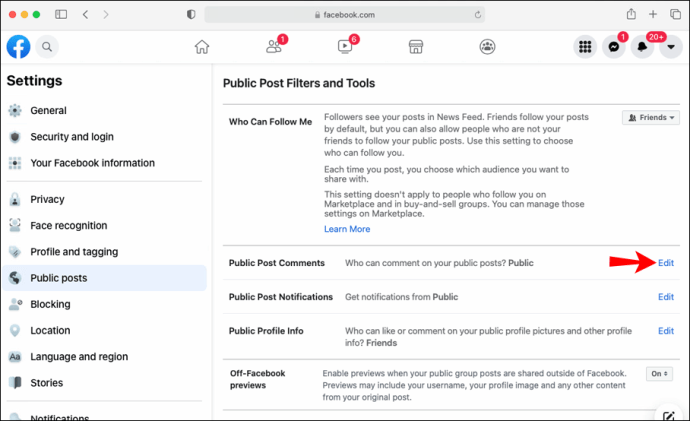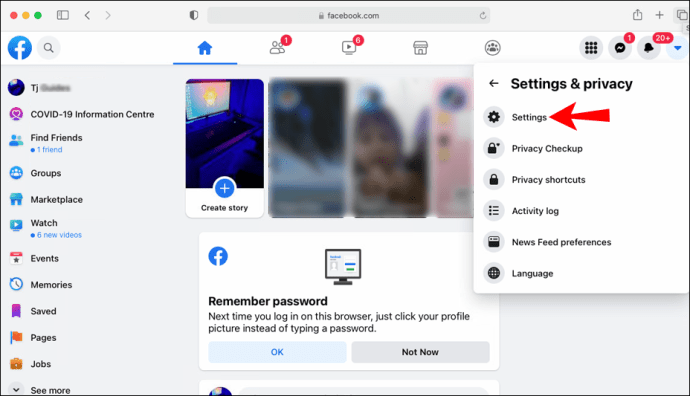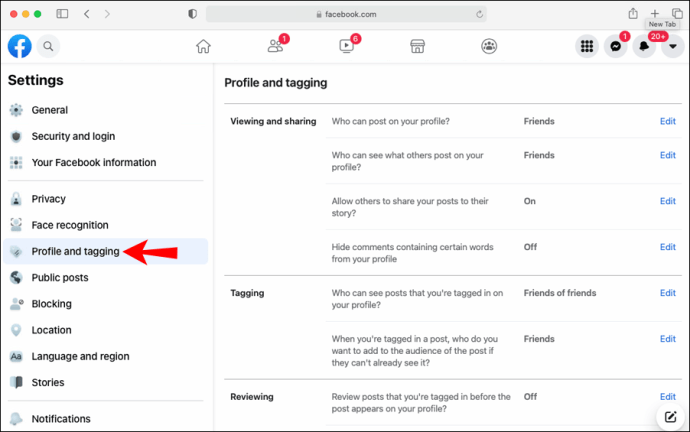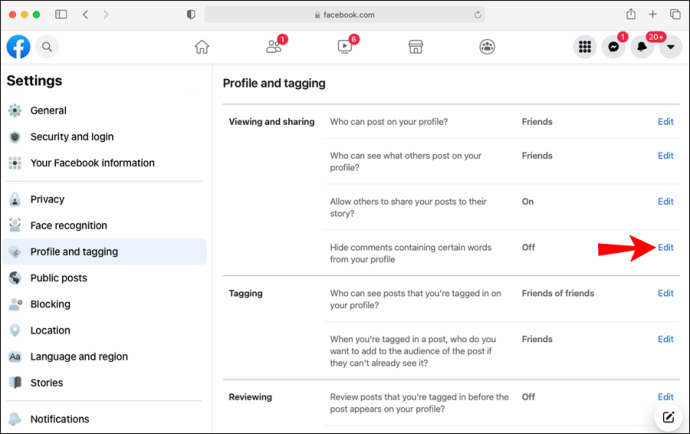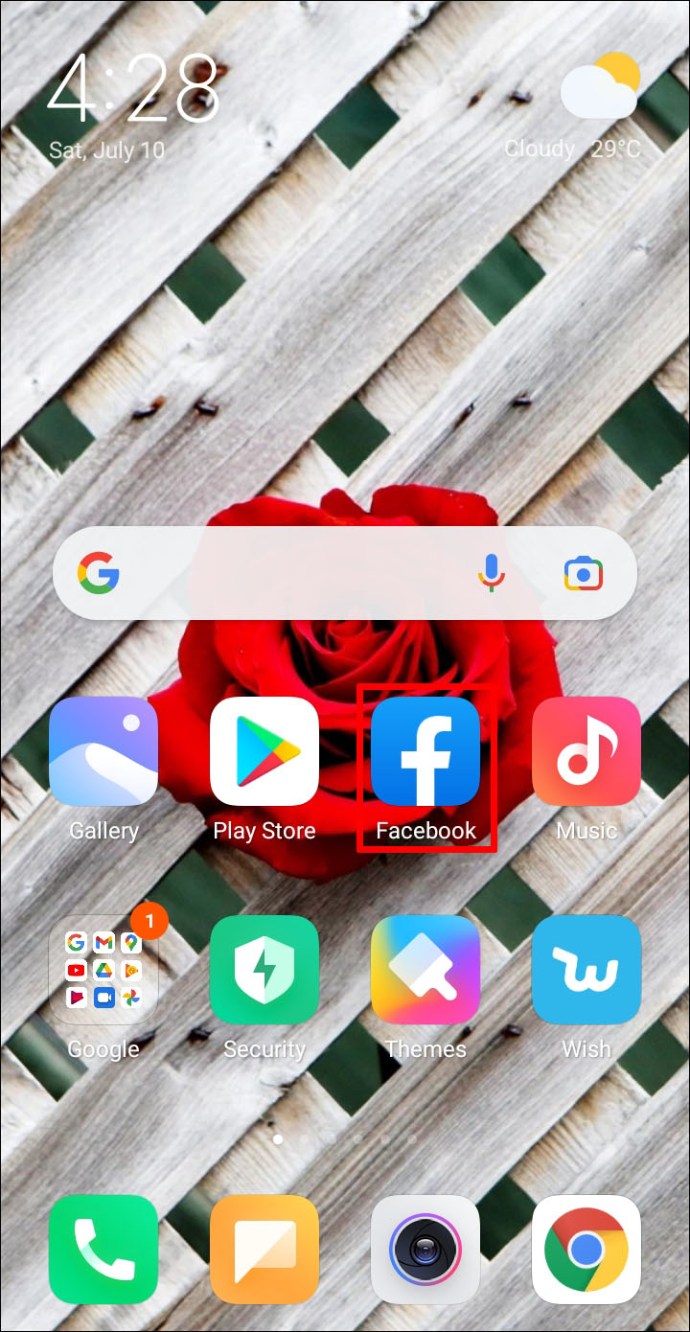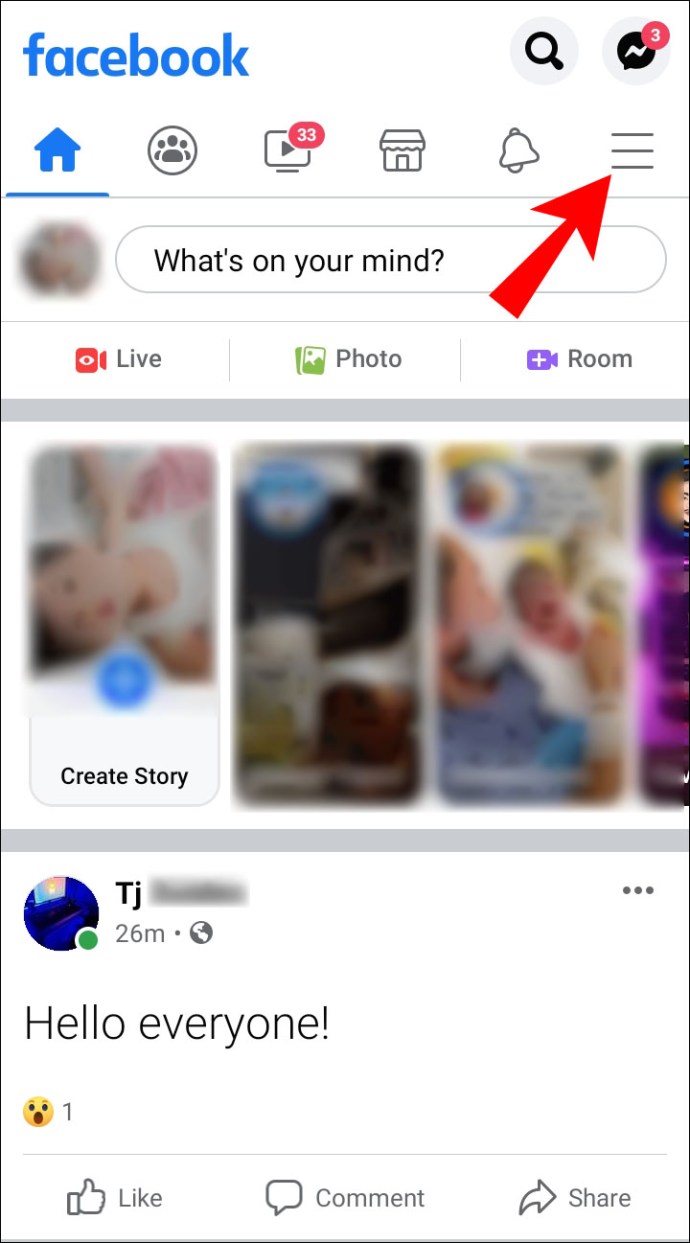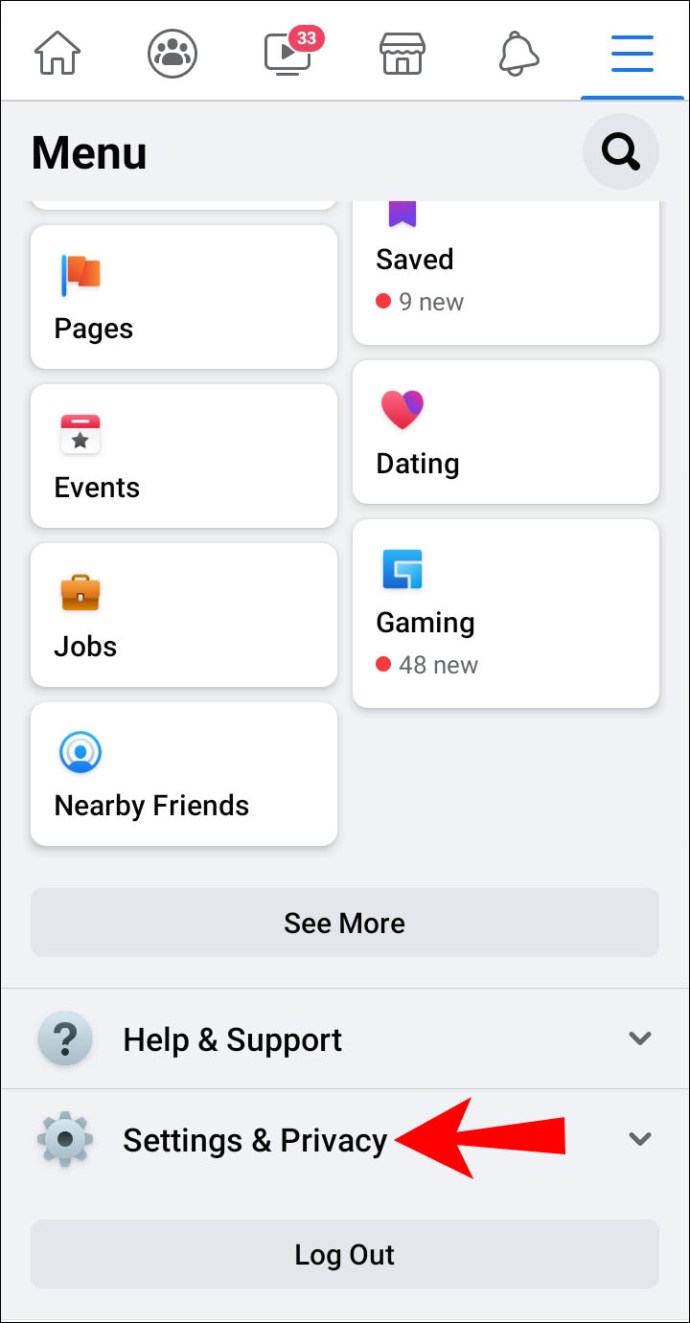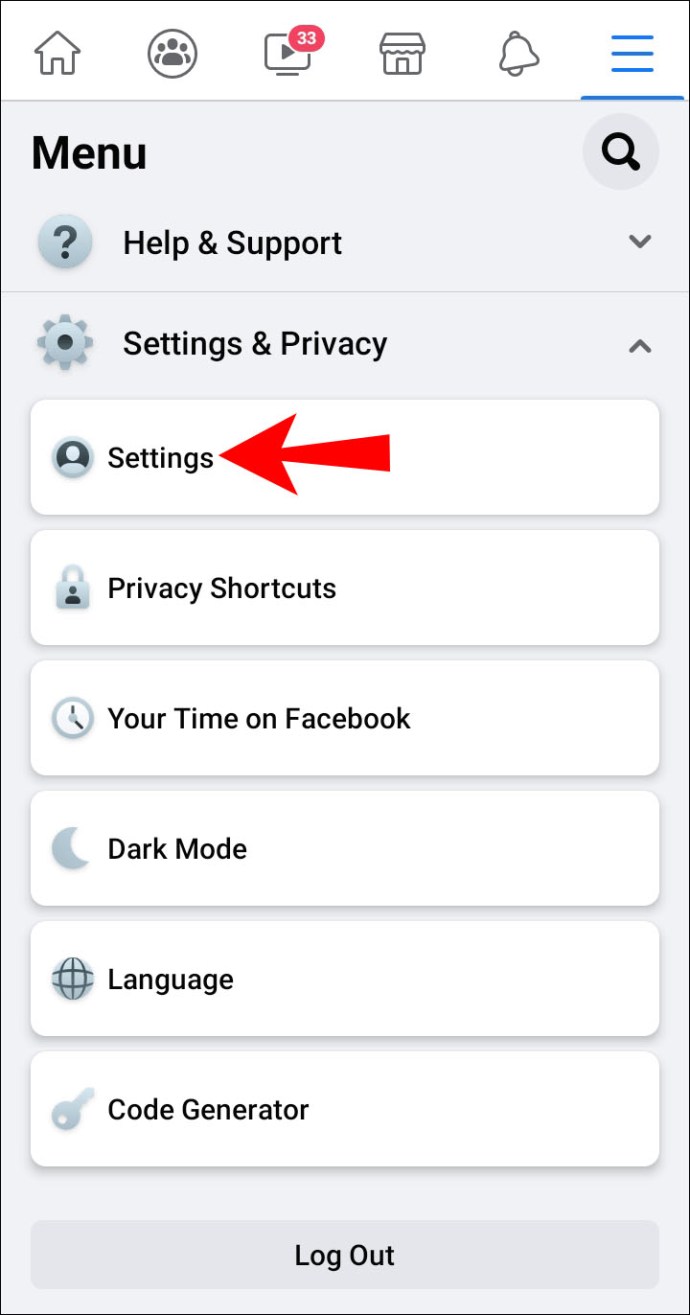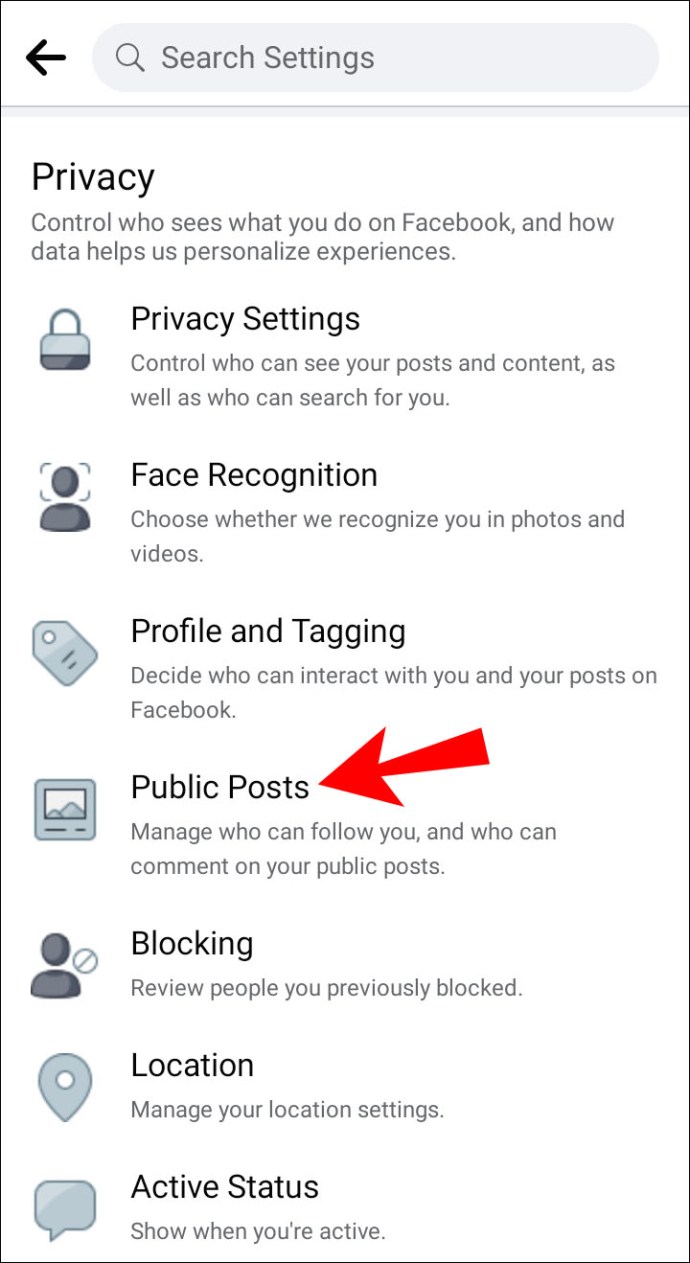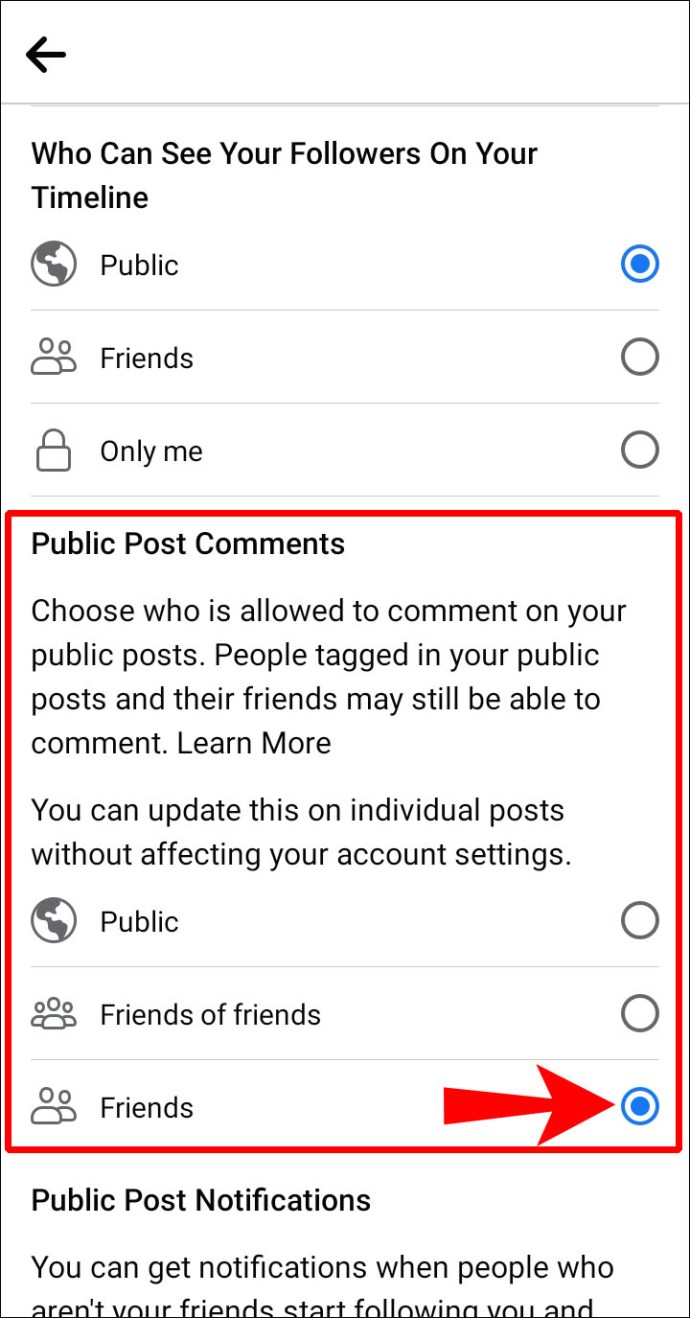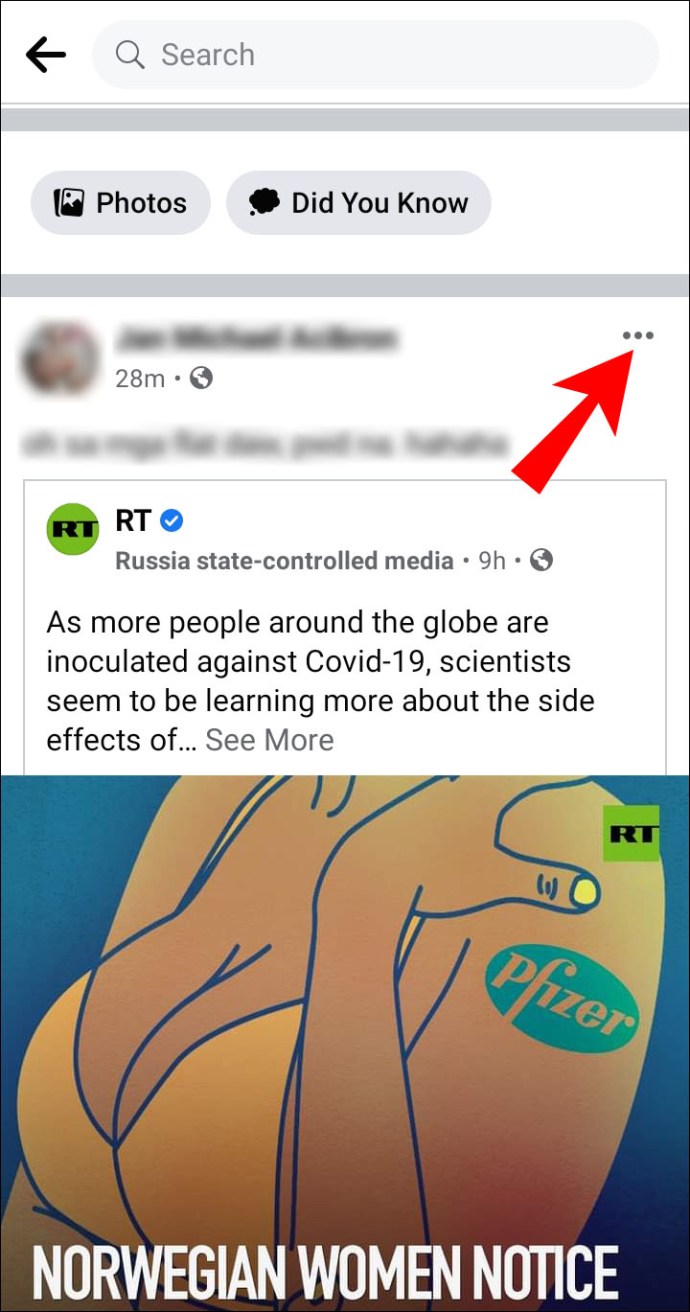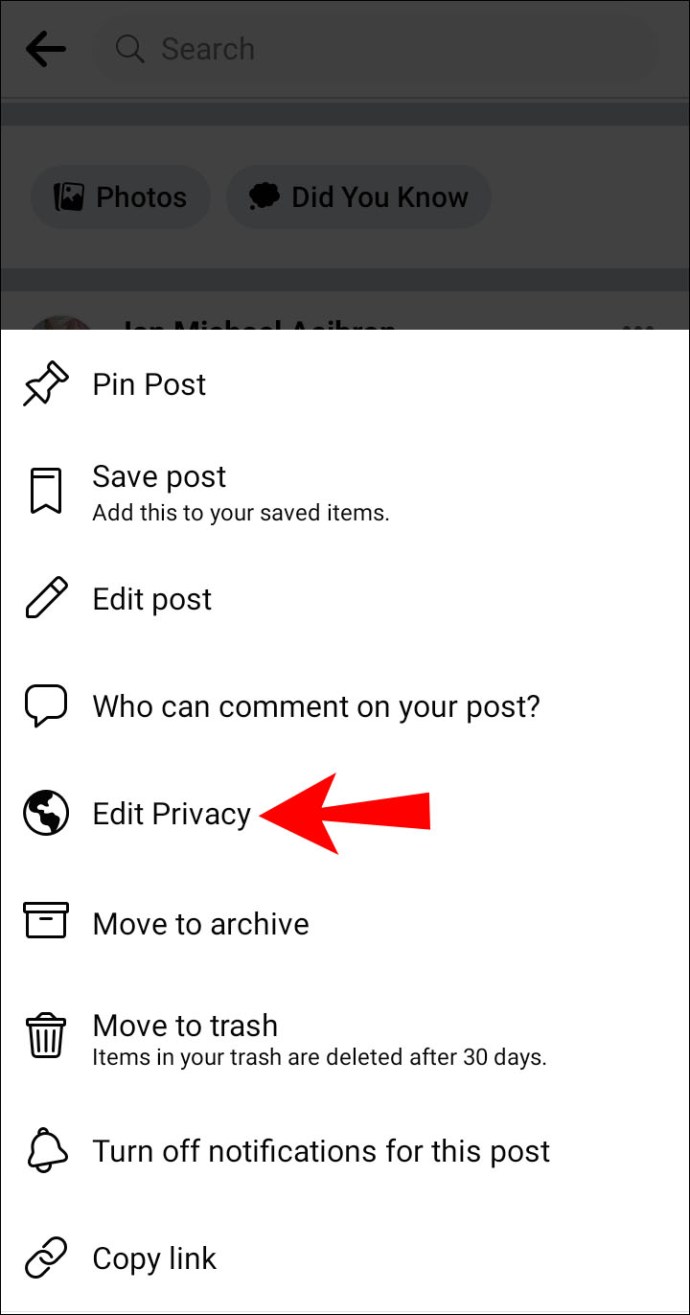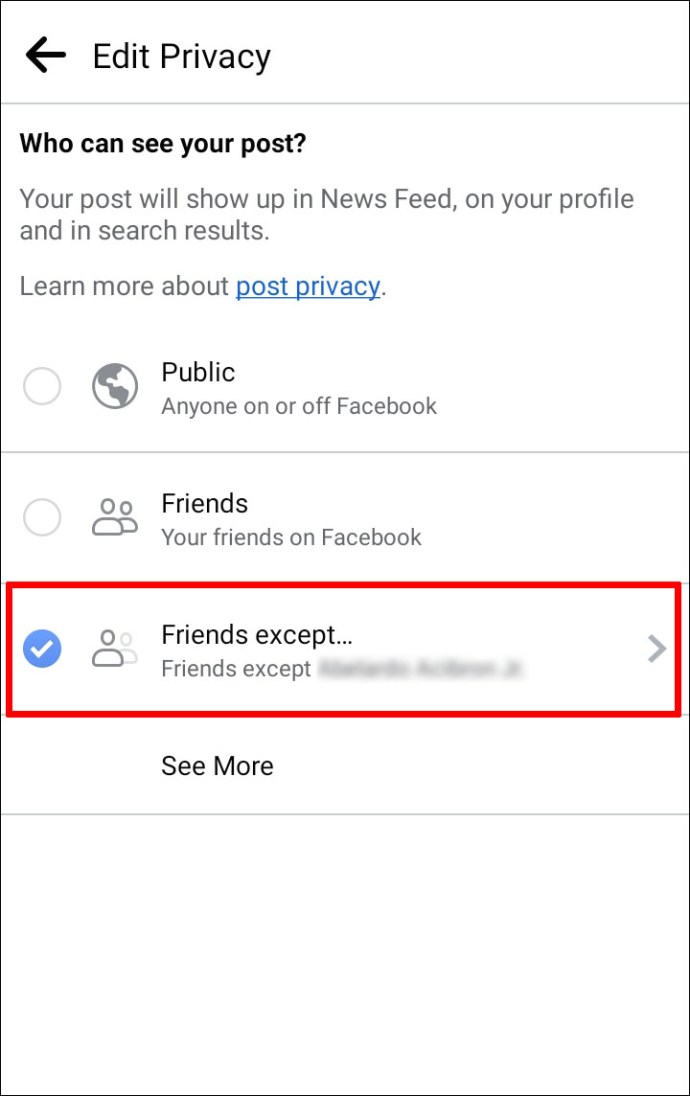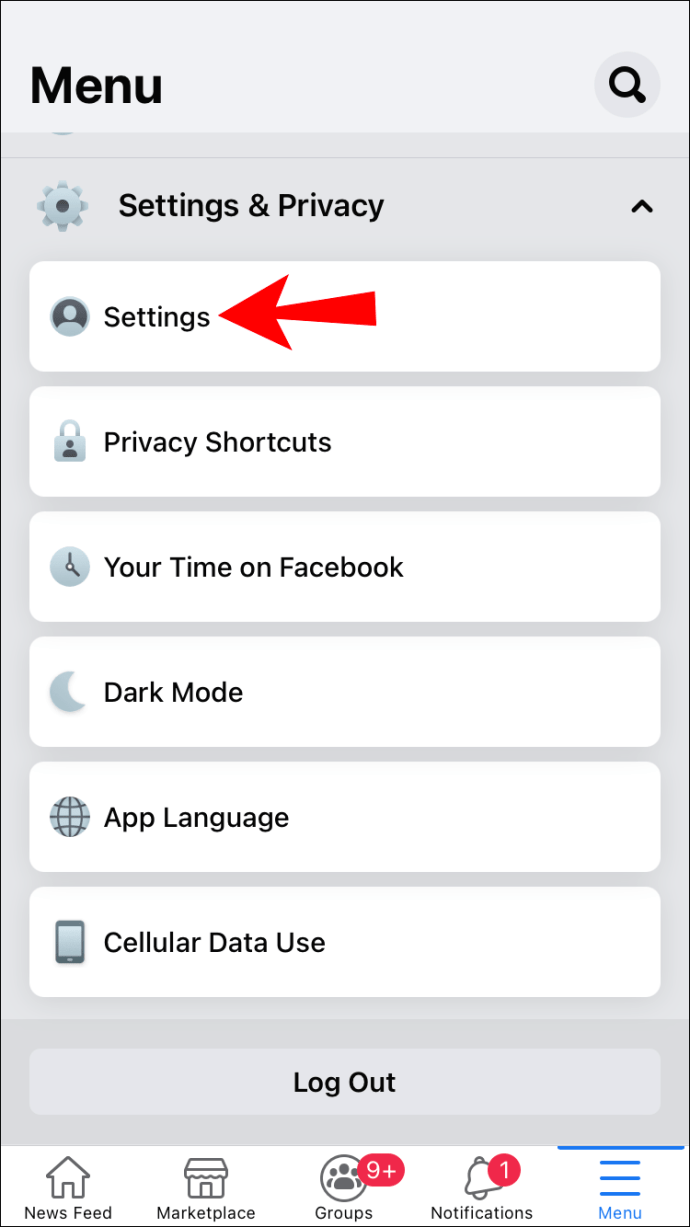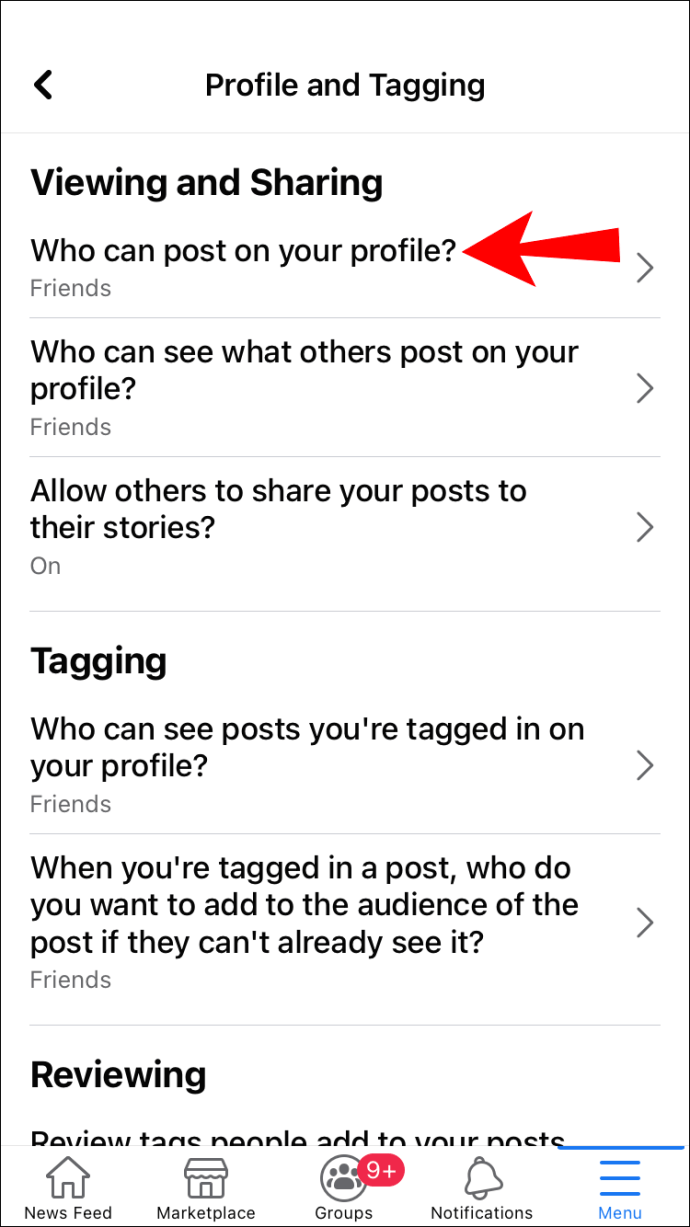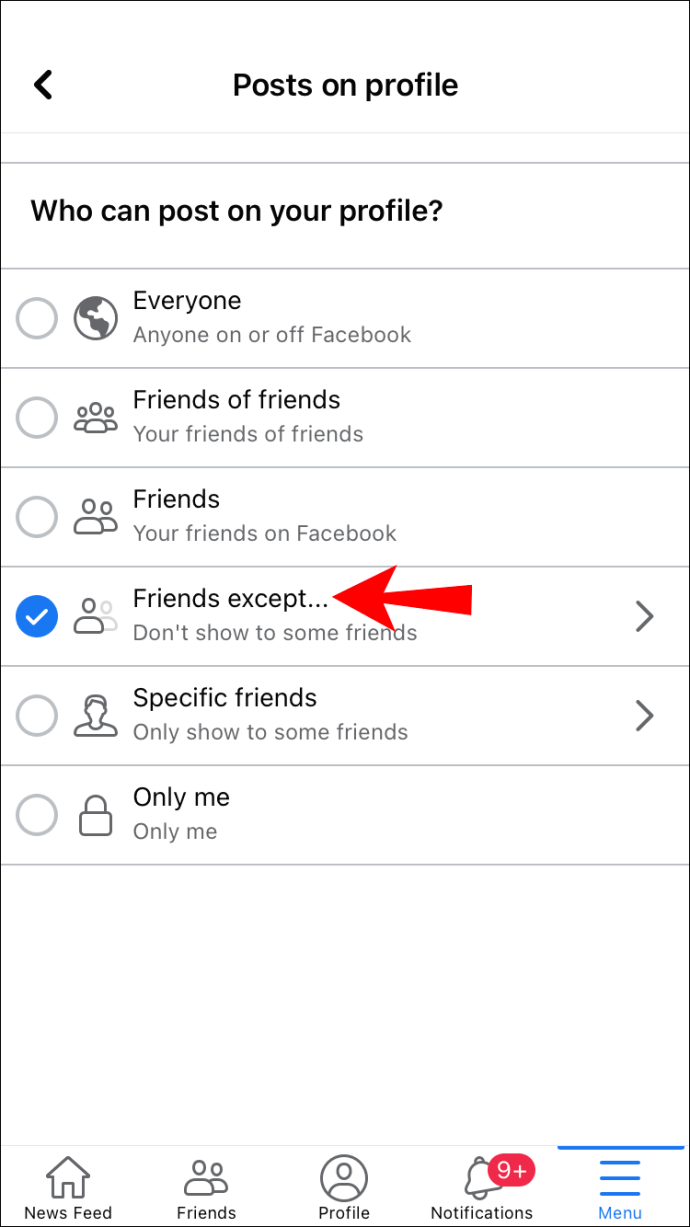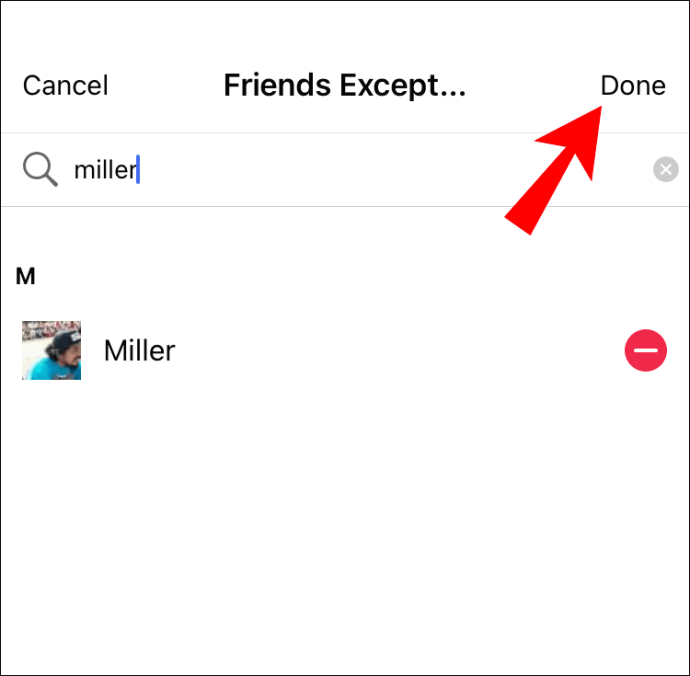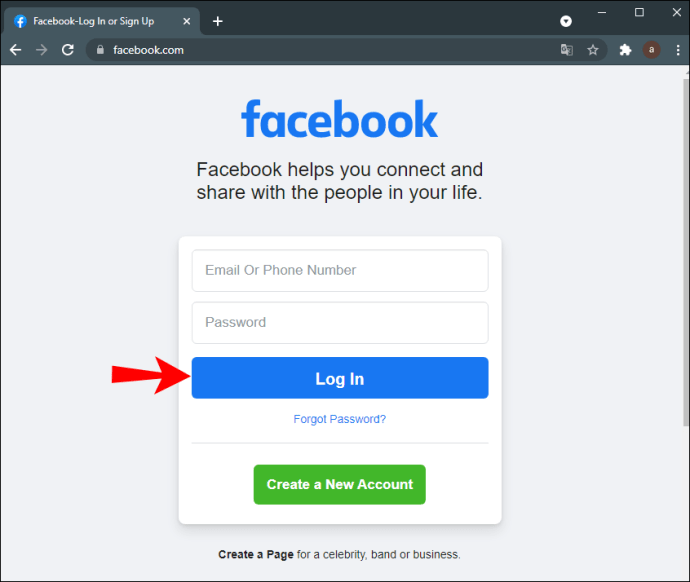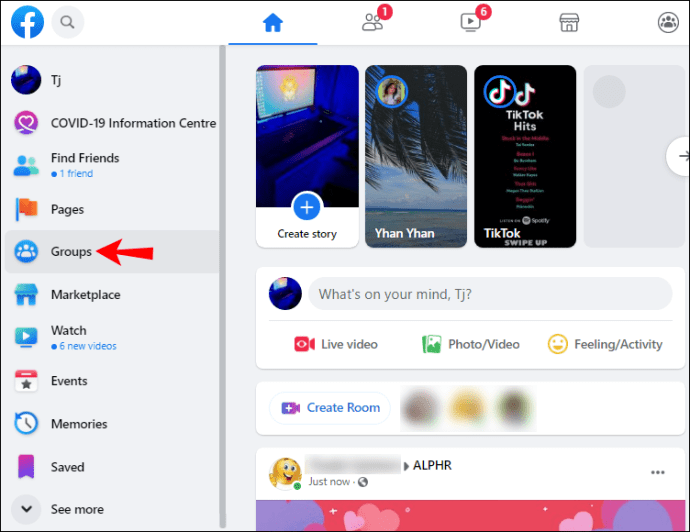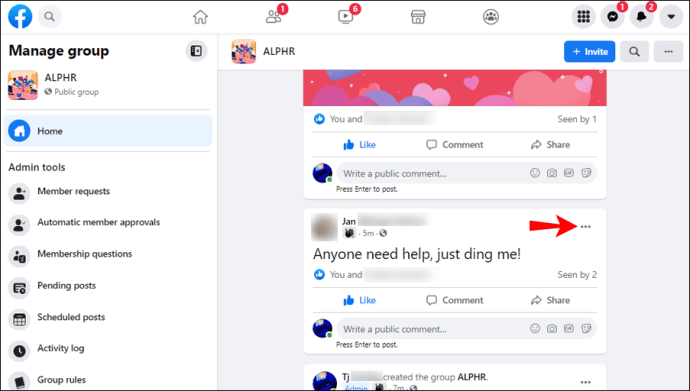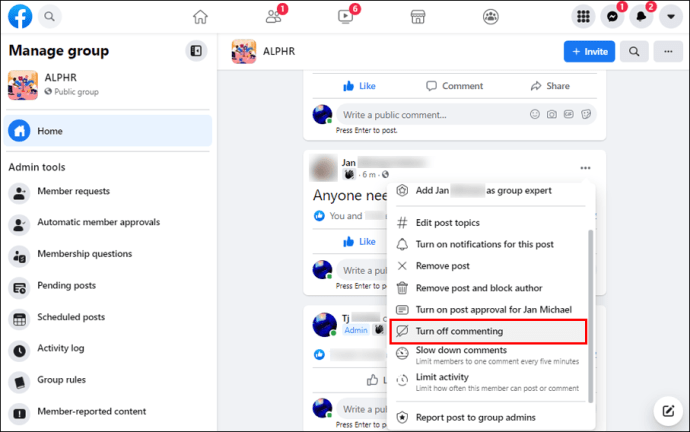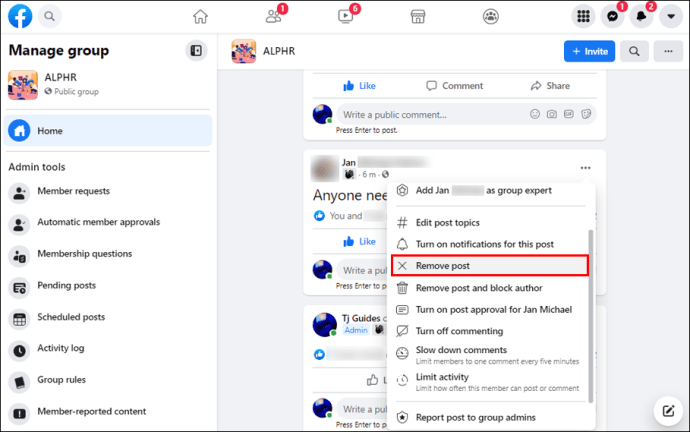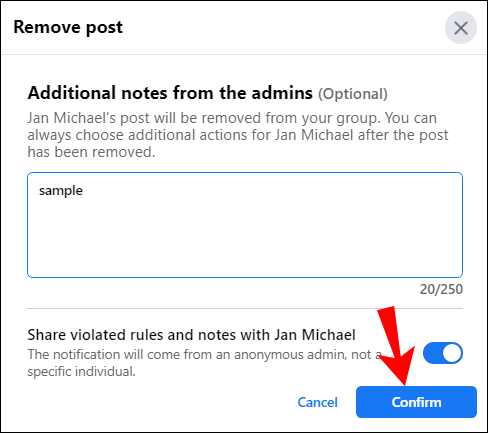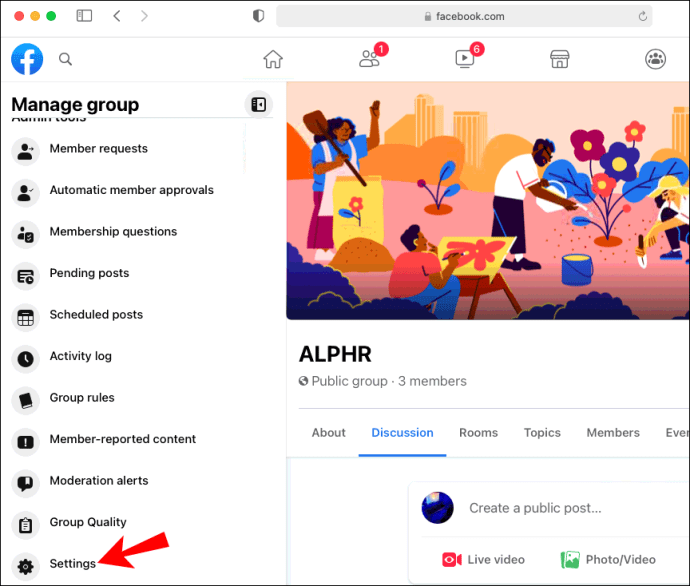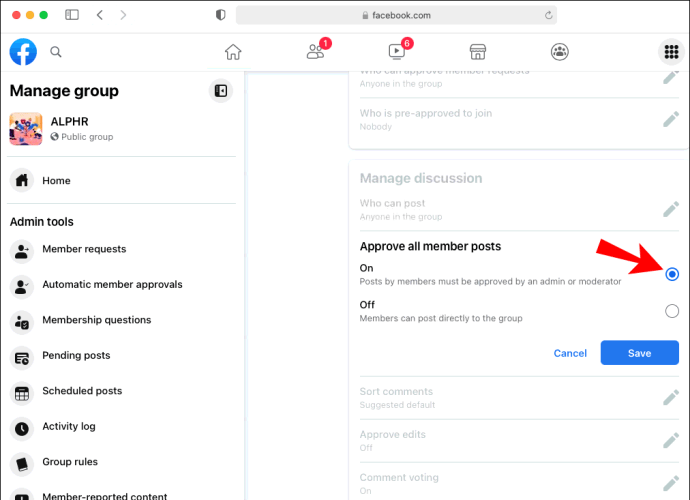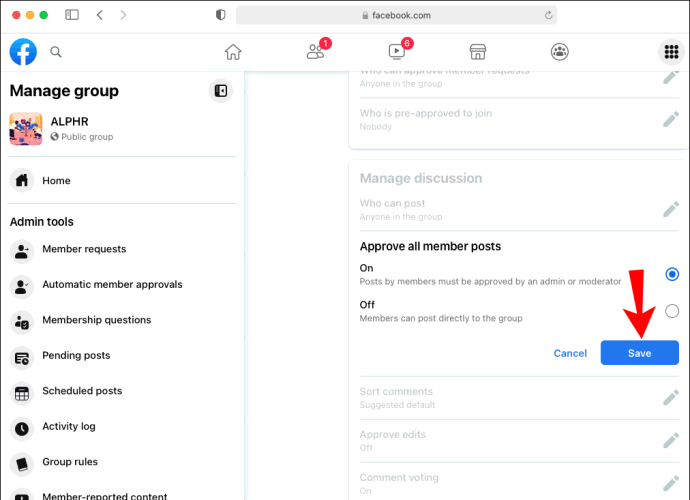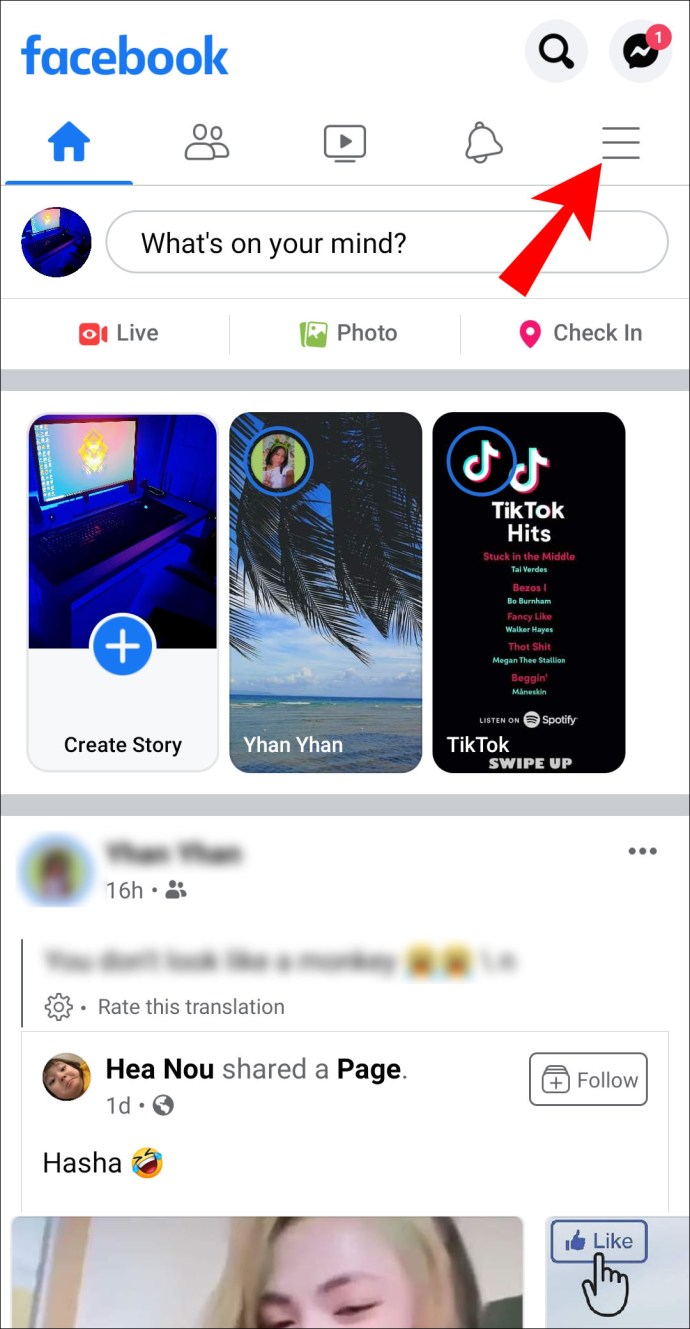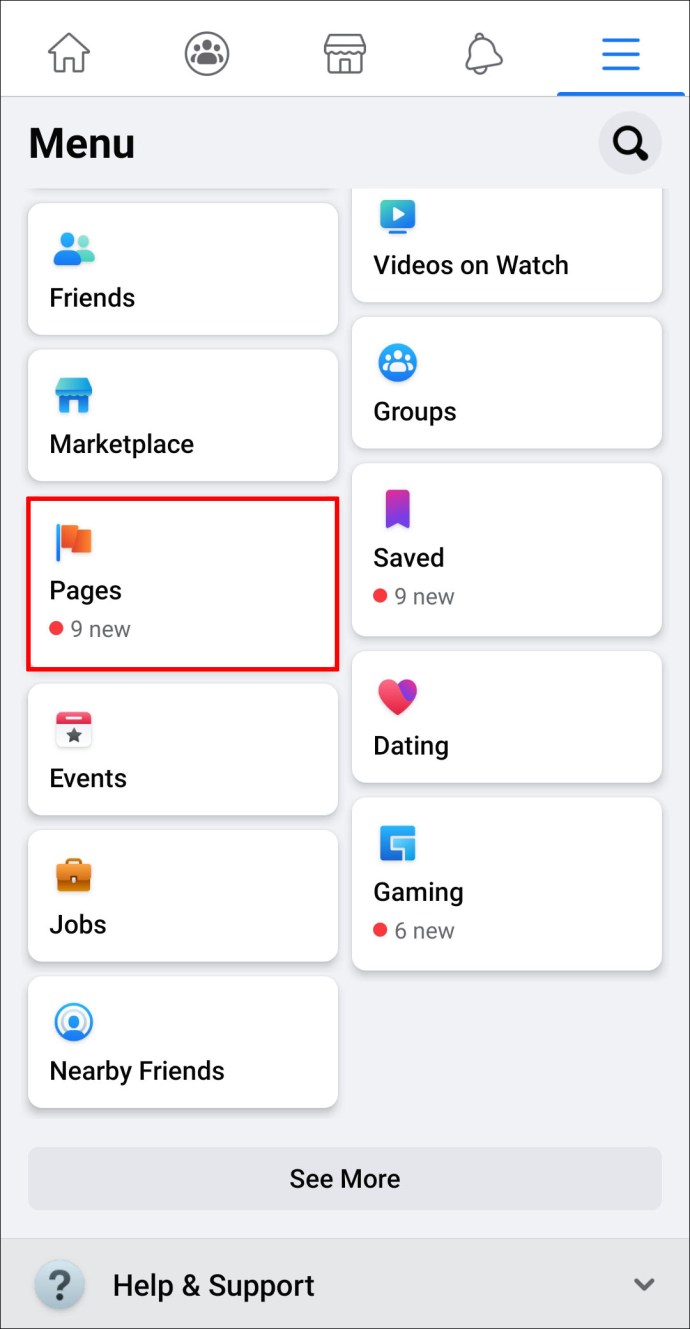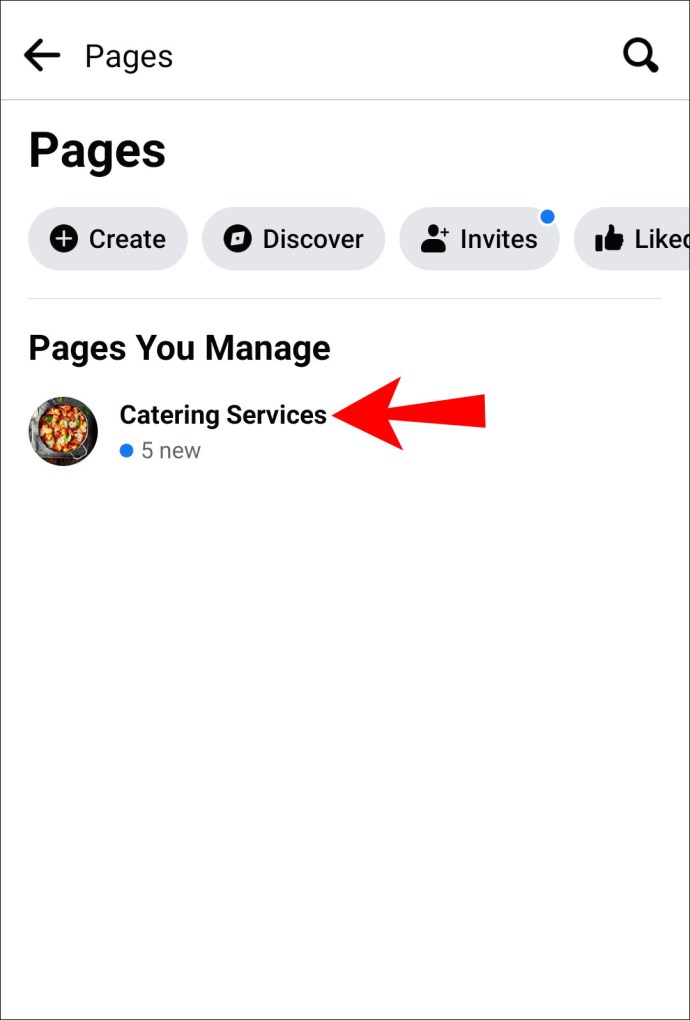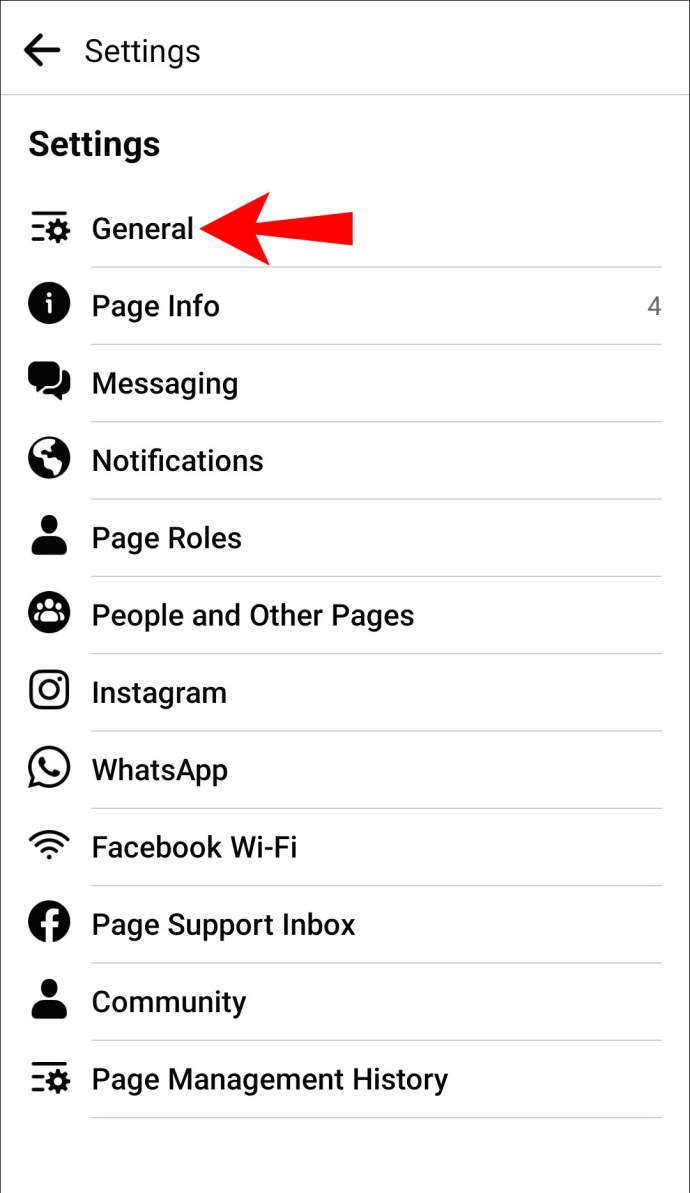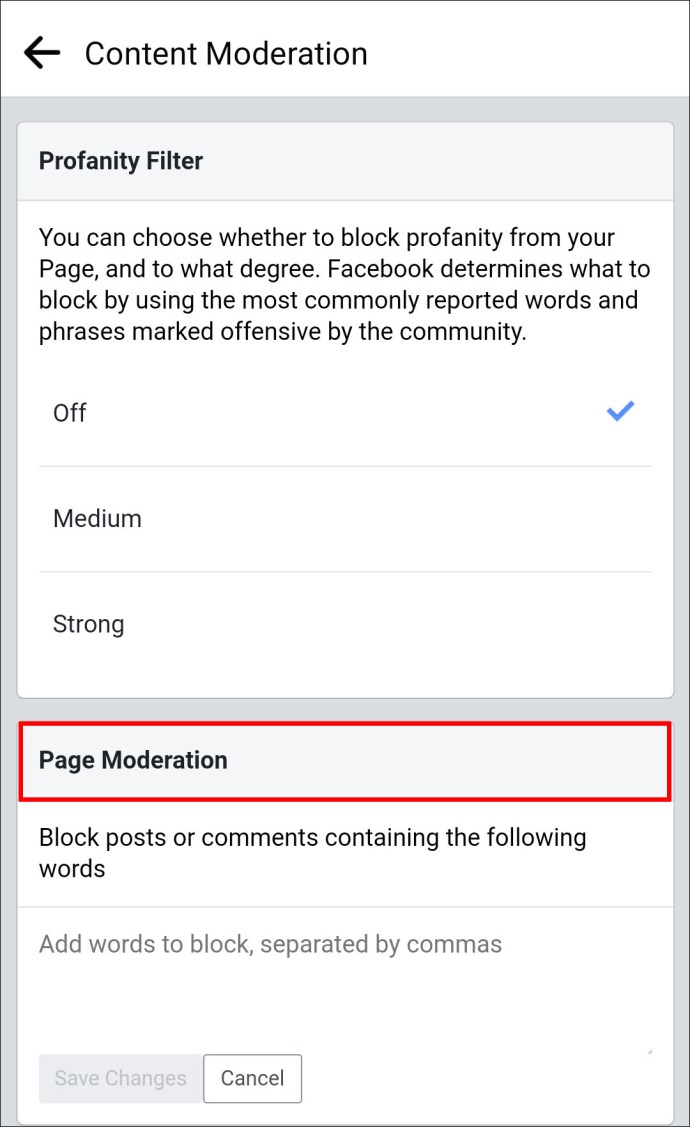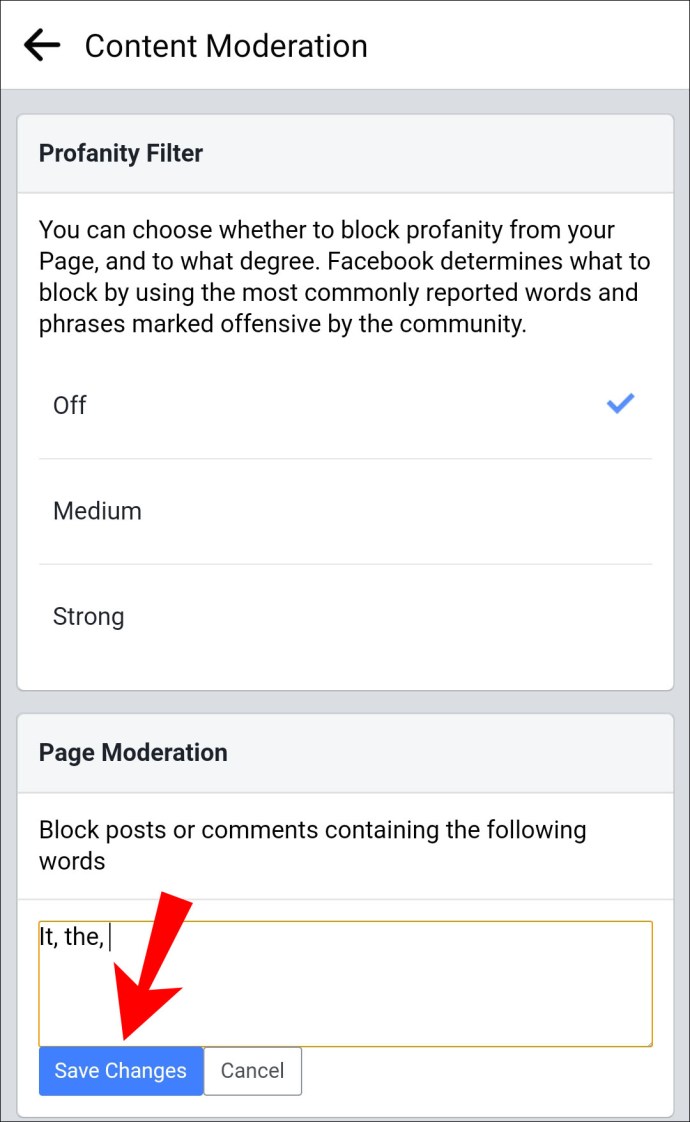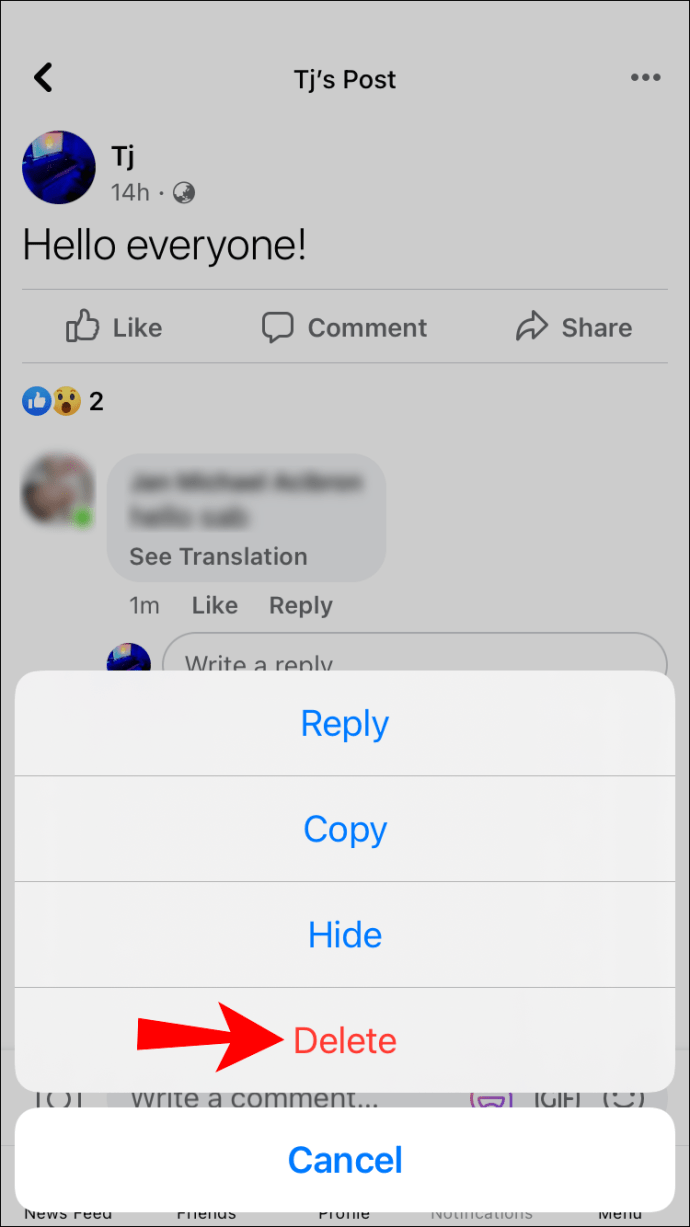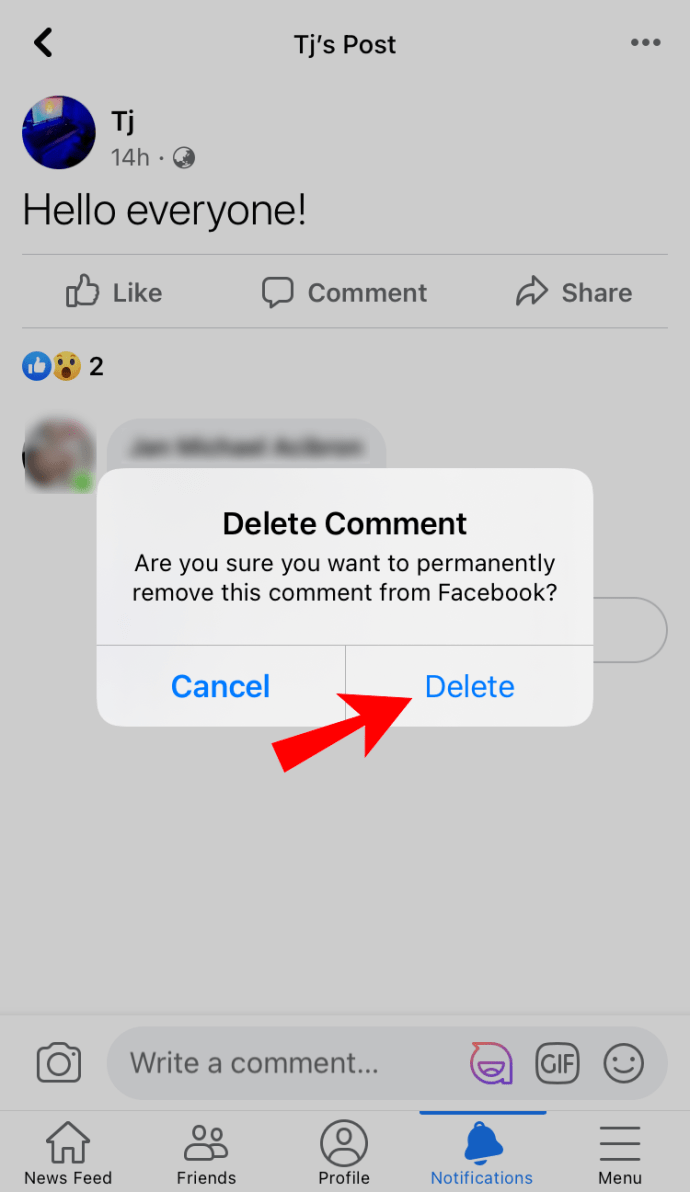En tant que plate-forme massive de médias sociaux, Facebook est conçu pour encourager l'interaction des utilisateurs. C'est pourquoi nous pouvons avoir jusqu'à sept réactions différentes à un message particulier. Cependant, les choses peuvent parfois devenir incontrôlables, en particulier dans la section des commentaires. C'est là que les administrateurs entrent en jeu. En tant que créateur du groupe, vous pouvez désactiver les commentaires sur une publication Facebook, qu'ils soient privés ou publics. Cela vous permet de garder la conversation respectueuse, sans parler d'empêcher la violation des termes et conditions.

Cependant, en ce qui concerne vos publications dans la chronologie, il n'y a pas de moyen direct de désactiver les commentaires. Si vous ne voulez pas que les gens interagissent avec votre contenu, vous devrez ajuster les paramètres de confidentialité. Il en va de même pour les pages Facebook. Heureusement, il existe plusieurs façons de protéger votre profil contre toute attention indésirable. Cet article vous montrera comment filtrer votre section de commentaires en utilisant la politique de confidentialité de Facebook.
Ne serait-ce pas génial si vous pouviez masquer tous les commentaires en appuyant sur un interrupteur ? Malheureusement, ni la version de bureau ni l'application mobile n'ont une telle fonctionnalité. Du moins, pas en ce qui concerne votre chronologie ou vos publications sur la page.
Cependant, vous pouvez prendre certaines mesures pour éviter le spam ou le trolling dans la section des commentaires. Vous pouvez choisir qui peut interagir avec votre profil en modifiant les paramètres de confidentialité de vos publications publiques. Il est également possible d'interdire l'utilisation de mots ou de phrases particuliers. Lorsque vous êtes pressé, vous pouvez toujours le faire à l'ancienne et supprimer les commentaires manuellement. Continuez à lire pour découvrir toutes les étapes que vous pouvez suivre pour organiser votre profil.
Sur le bureau
Bien que vous ne puissiez pas désactiver complètement la fonctionnalité, vous pouvez réduire le nombre de personnes pouvant commenter. En passant à un autre paramètre de confidentialité, vous décidez qui peut interagir avec toutes vos publications publiques. Voici comment procéder :
- Ouvrez votre navigateur préféré et connectez-vous à votre compte Facebook.
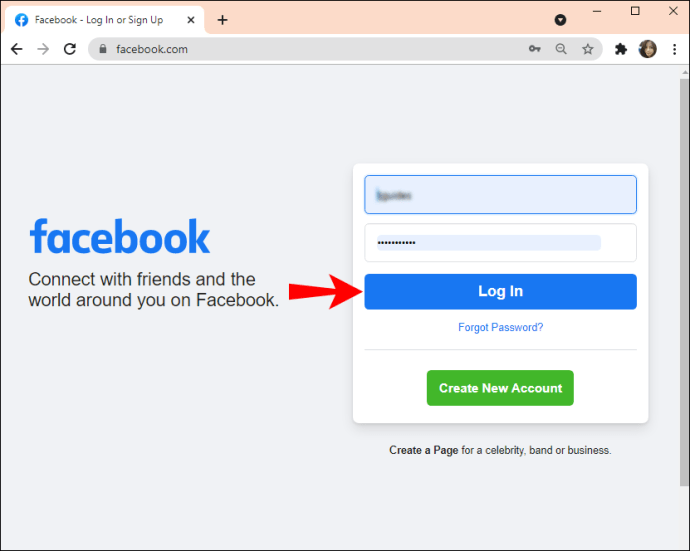
- Déplacez votre curseur dans le coin supérieur gauche de l'écran. Cliquez sur la flèche vers le bas pour ouvrir une liste déroulante.
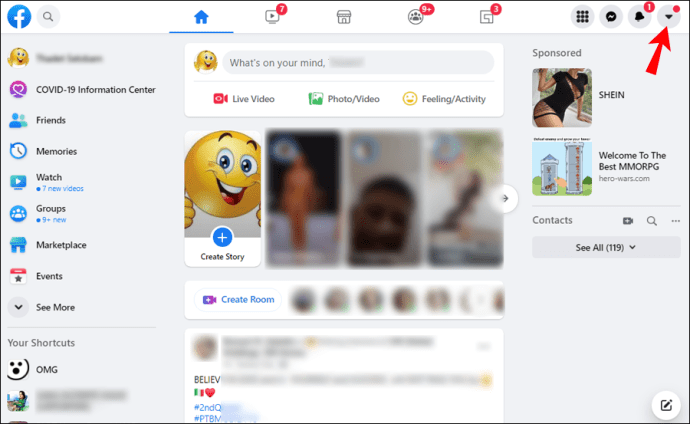
- Sélectionnez « Paramètres et confidentialité » dans le panneau, puis accédez à « Paramètres ».
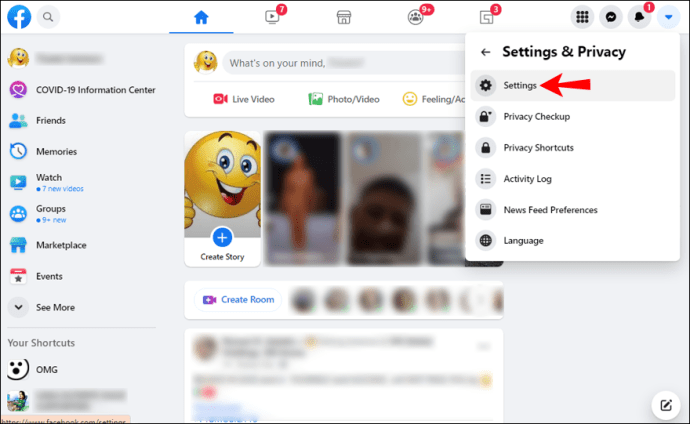
- Faites défiler vers le bas et trouvez la section « Commentaires sur les publications publiques ». Sélectionnez « Modifier » sur le côté droit.
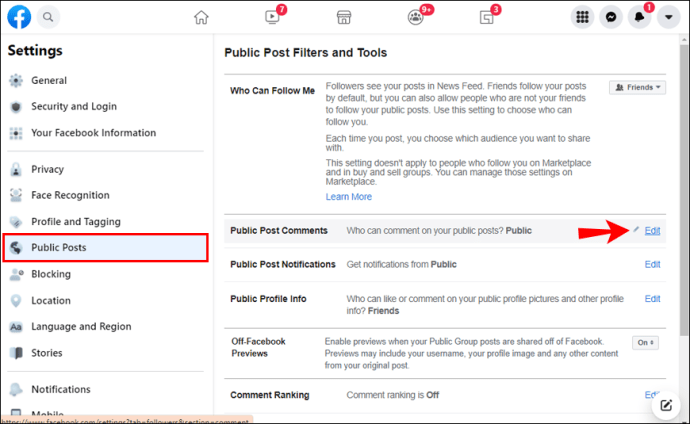
- Cliquez sur la flèche vers le bas dans l'onglet "Public" pour ouvrir une liste déroulante.
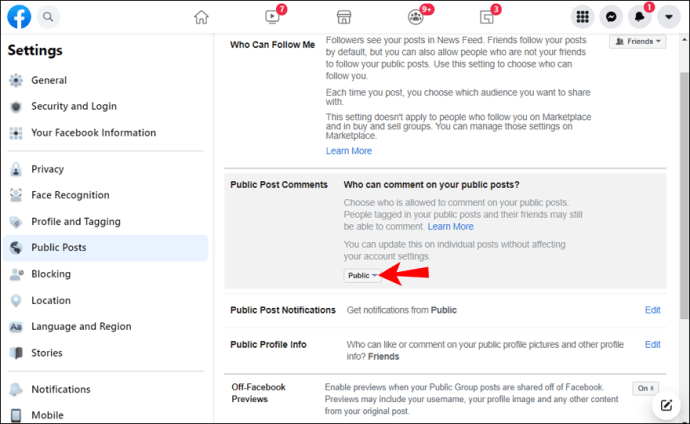
- Choisissez « Amis » si vous souhaitez uniquement que vos amis commentent vos publications publiques. Si vous êtes d'accord avec les amis de vos amis, il y a aussi cette option.
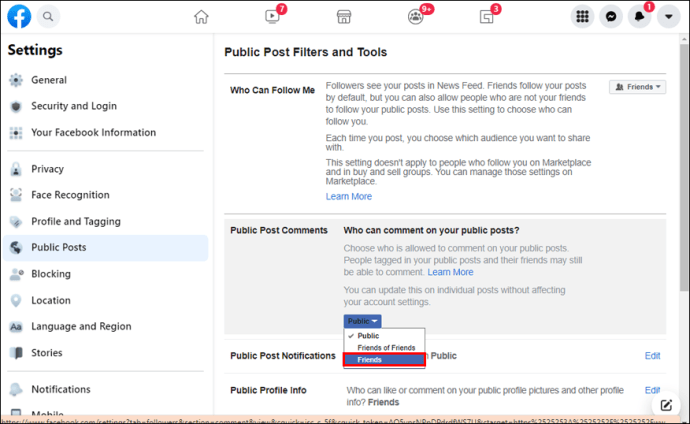
Cela empêchera les utilisateurs qui ne vous suivent pas de commenter, même s'ils peuvent toujours voir la publication. Bien entendu, vous pouvez également activer ce paramètre pour les téléchargements individuels. Voici comment:
- Connectez-vous à votre compte Facebook en utilisant votre navigateur.
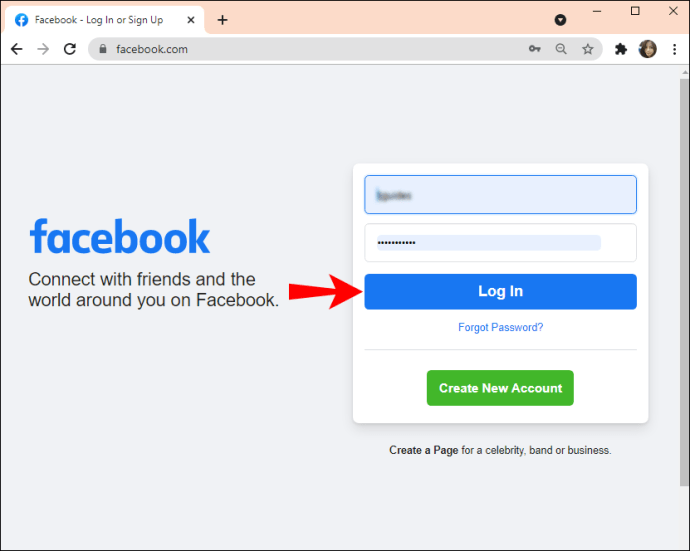
- Faites défiler votre chronologie et trouvez la publication que vous souhaitez modifier.
- Déplacez votre curseur sur les trois points horizontaux dans le coin supérieur droit. Cliquez pour accéder à un menu d'options.
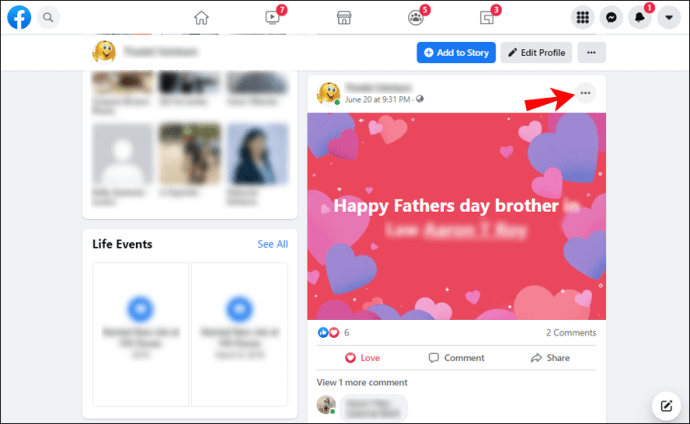
- Sélectionnez « Qui peut commenter votre publication ? » de la liste.
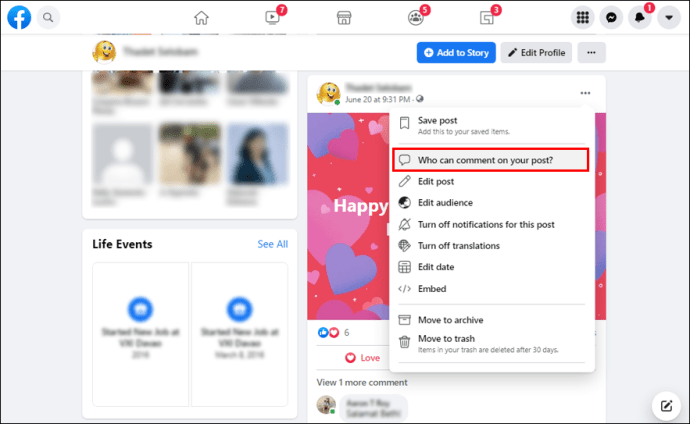
- Une fenêtre contextuelle apparaîtra. Vous pouvez choisir de n'autoriser que vos amis à commenter. S'il y a des pages ou des profils mentionnés dans la publication, vous pouvez leur permettre de commenter.
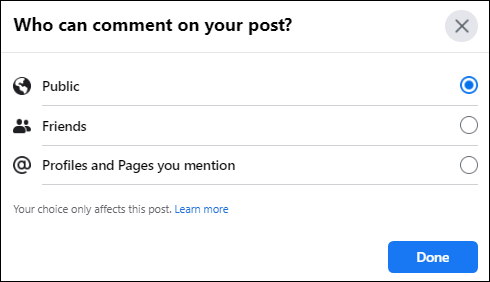
Facebook masquera alors la section des commentaires aux utilisateurs qui ne figurent pas sur la liste de vos amis. Gardez à l'esprit que les gens pourront voir que vous avez limité les commentaires sur la publication.
Sur Mac
Bien qu'il y ait eu des tensions entre Mark Zuckerberg et Tim Cook ces derniers mois, Apple n'a toujours pas interdit Facebook sur leurs appareils. Vous pouvez accéder à votre compte en utilisant Safari ou tout autre navigateur choisi. A partir de là, les mêmes étapes sont à peu près les mêmes :
- Ouvrez Safari sur votre MacBook.
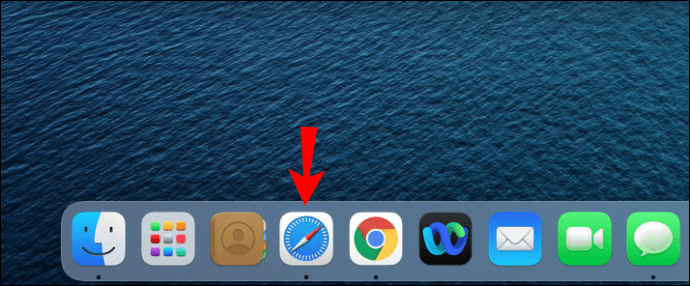
- Connectez-vous à votre compte Facebook.
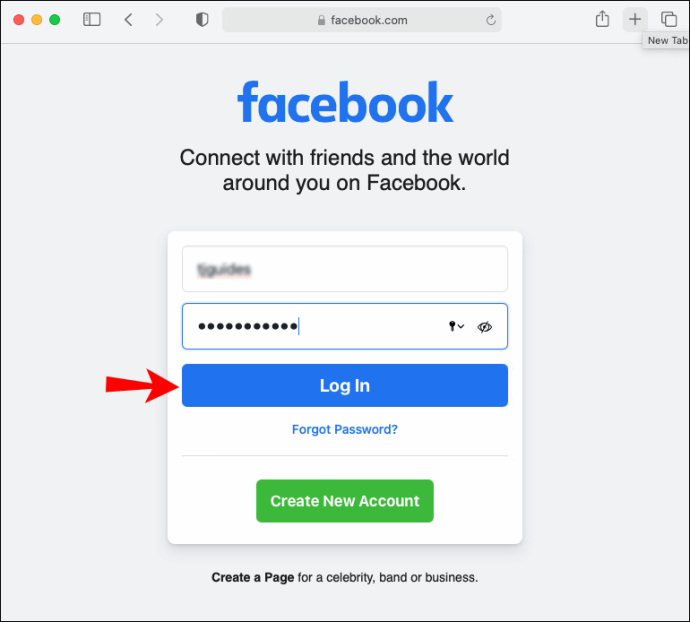
- Accédez à Paramètres et confidentialité > Paramètres > Commentaires sur les publications publiques.
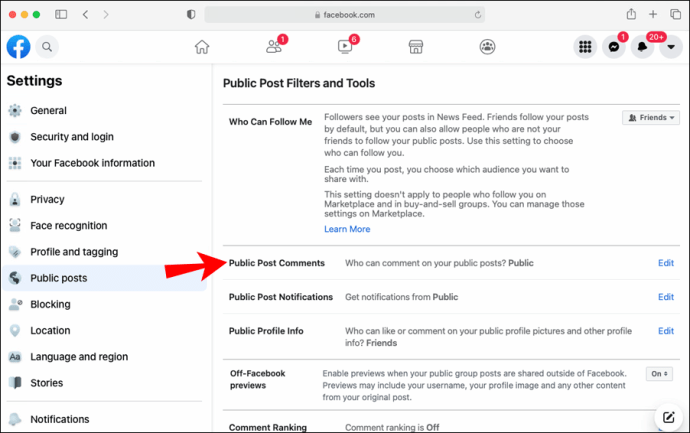
- Choisissez qui peut commenter vos publications publiques en cliquant sur « Modifier ».
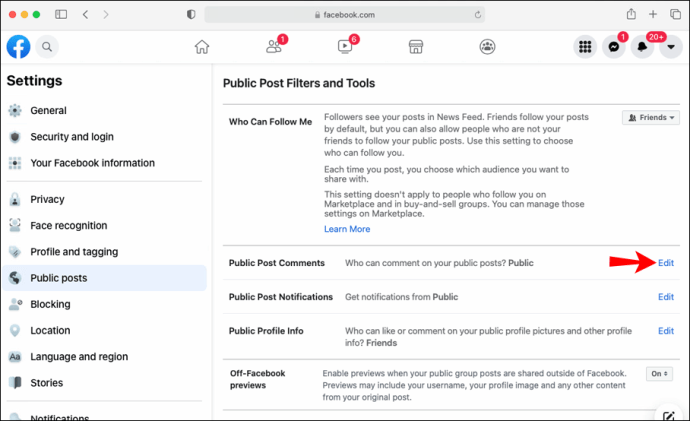
Bien sûr, vous pouvez faire de même pour les publications individuelles. Modifiez simplement le paramètre de « Public » à « Amis » et la section des commentaires sera supprimée.
Il existe un autre moyen de mieux contrôler le type de commentaires pouvant apparaître sur votre profil. Vous pouvez signaler des mots-clés et des phrases pour filtrer le contenu indésirable. La clé est d'interdire les mots les plus couramment utilisés tels que les pronoms, les articles, les prépositions. Voici comment procéder :
- Accédez à Paramètres et confidentialité > Paramètres.
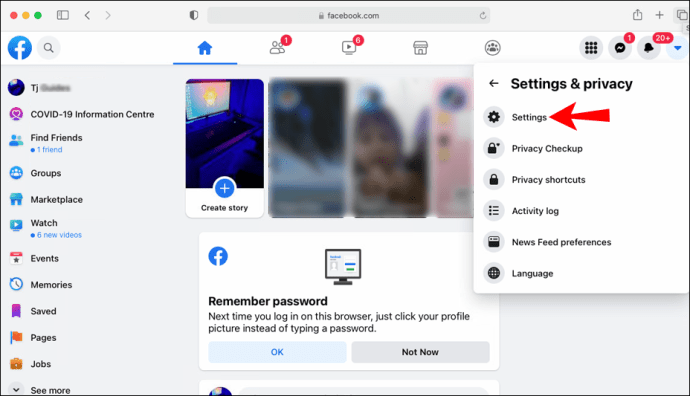
- Sélectionnez « Profil et étiquetage » dans le panneau sur le côté gauche.
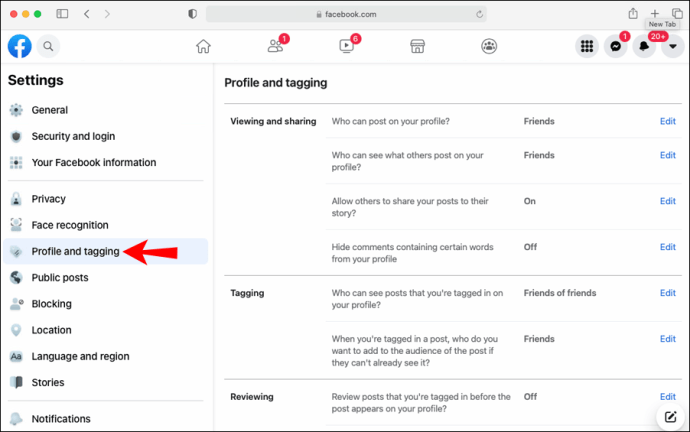
- Dans la première section, recherchez l'option permettant de masquer les commentaires contenant des mots particuliers. Cliquez sur « Modifier » sur le côté droit.
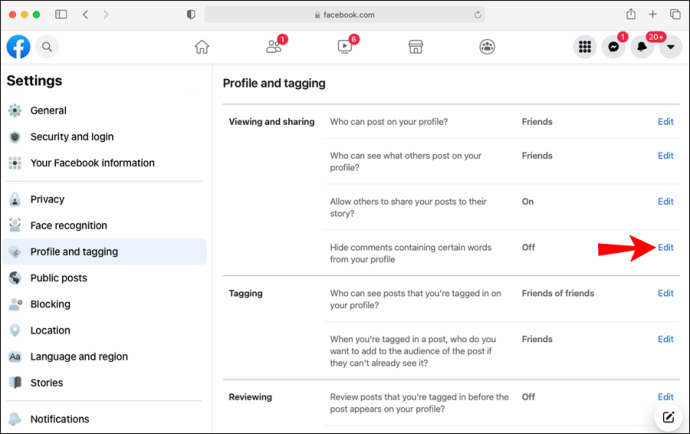
- Tapez les mots-clés dans la boîte de dialogue ci-dessous. Pour interdire la plupart des commentaires, assurez-vous de choisir des mots comme « ça », « je », « le » et autres.
- Cliquez sur « Enregistrer » pour activer la fonctionnalité.
Sur Android
Les utilisateurs d'Android peuvent télécharger l'application depuis Google Play Store et gérer leurs profils de cette façon. Facebook n'a pas ajouté de fonctionnalité spéciale pour la version mobile, mais vous pouvez toujours gérer les paramètres de confidentialité sur vos publications publiques. L'application a une interface similaire au mode bureau, les étapes sont donc assez similaires :
- Appuyez sur l'icône Facebook sur votre écran d'accueil.
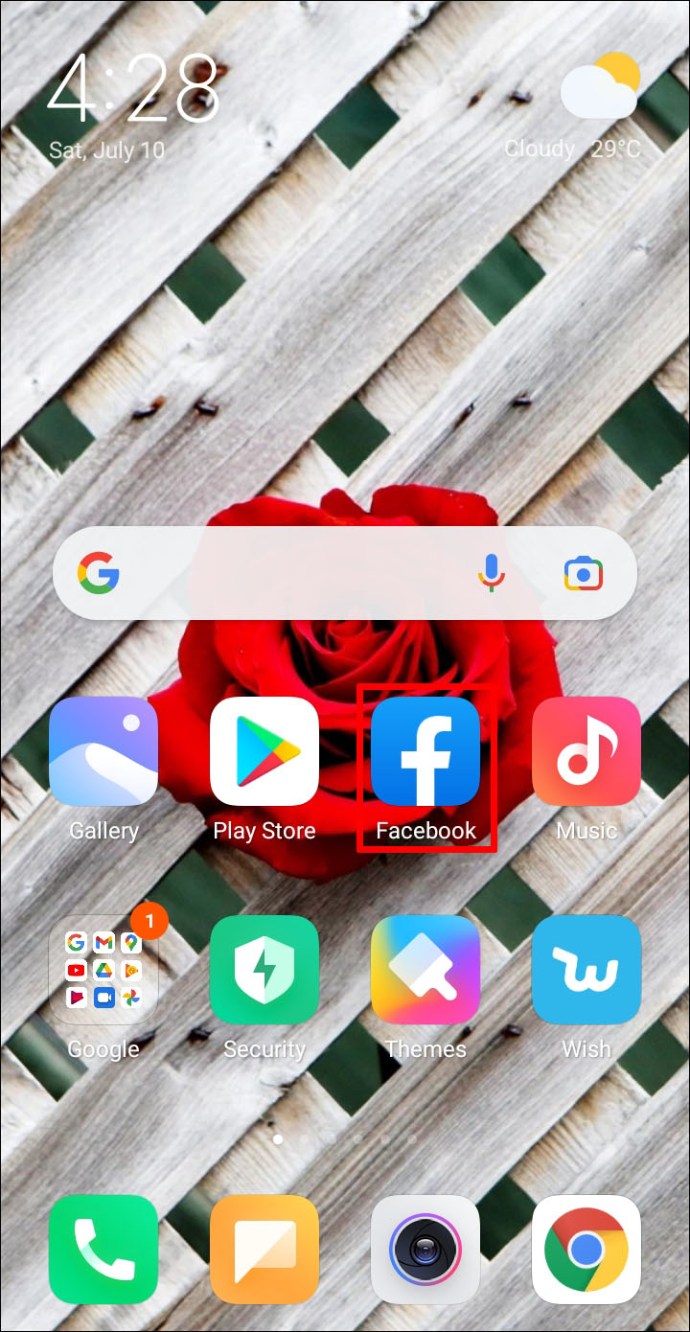
- Dans le coin supérieur droit, appuyez sur les trois lignes horizontales pour ouvrir un menu déroulant.
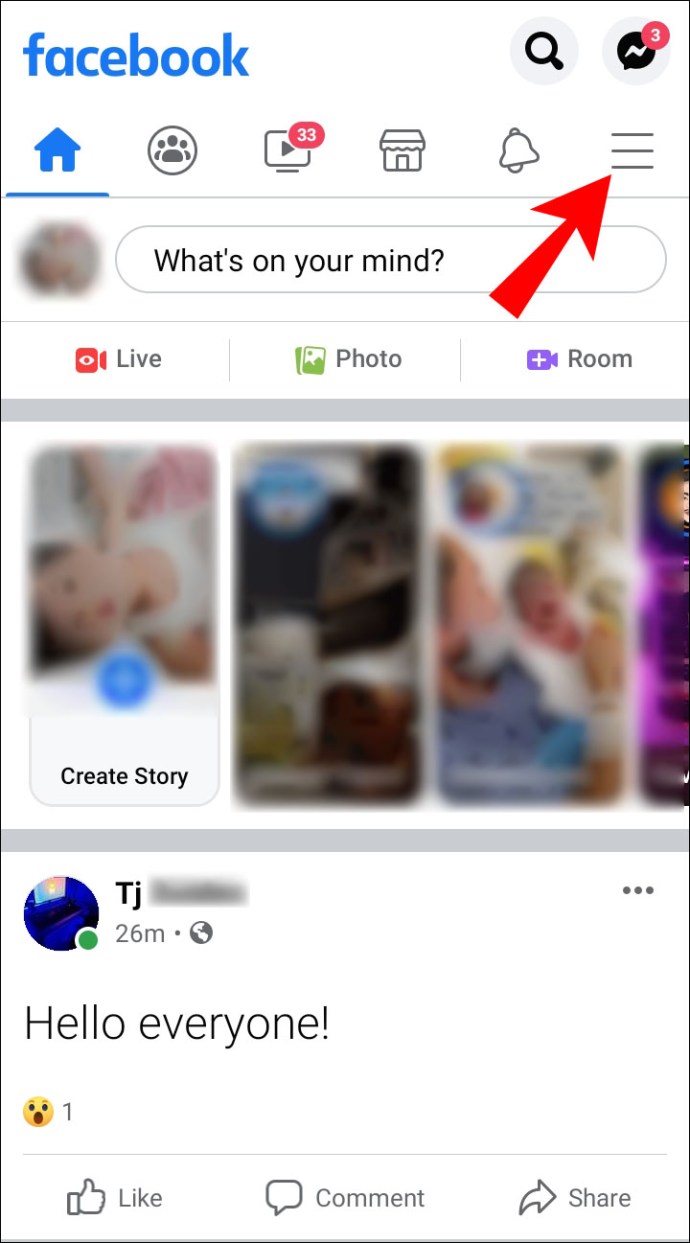
- Faites défiler vers le bas et sélectionnez « Paramètres et confidentialité ».
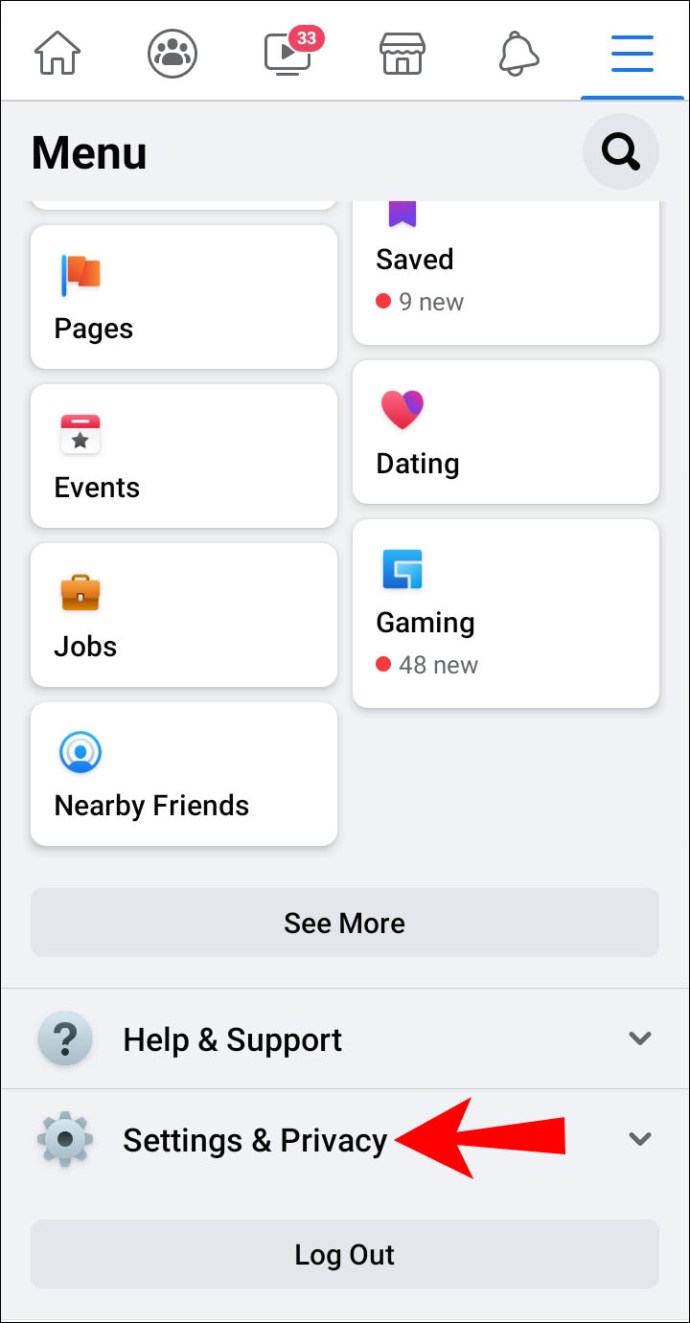
- Sélectionnez « Paramètres » dans la liste déroulante.
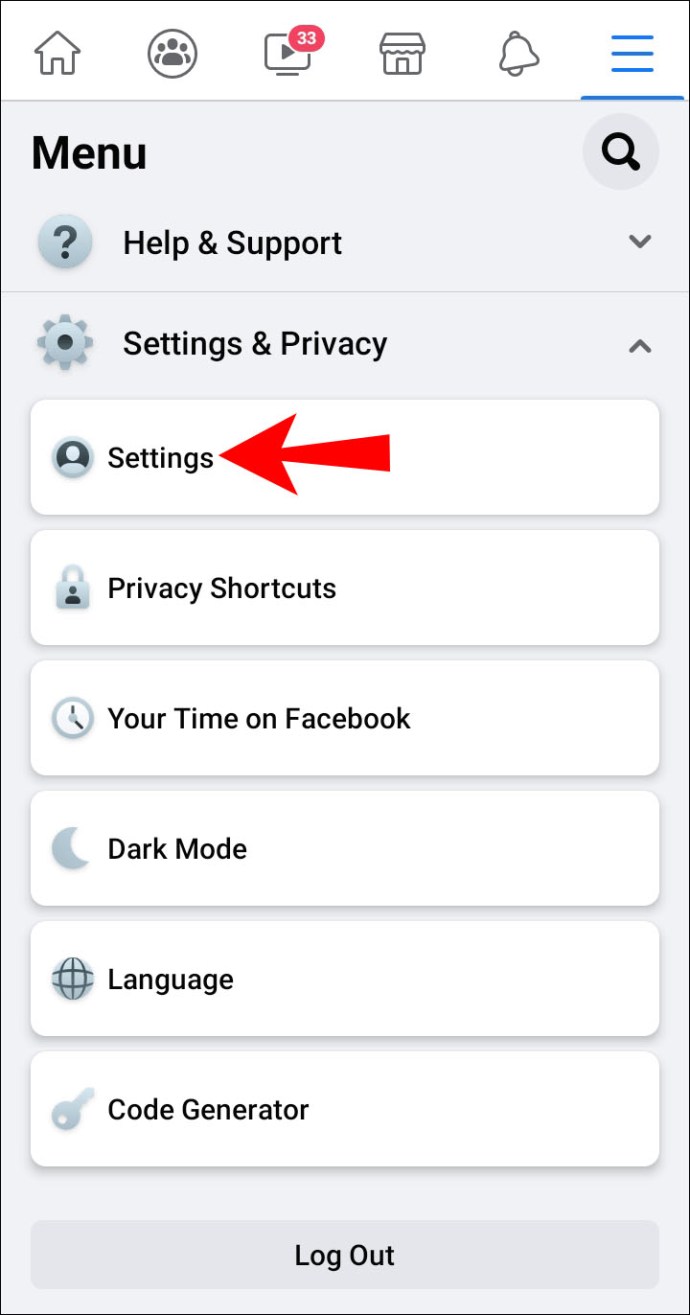
- Faites défiler jusqu'à la section "Confidentialité" et appuyez sur "Public Posts".
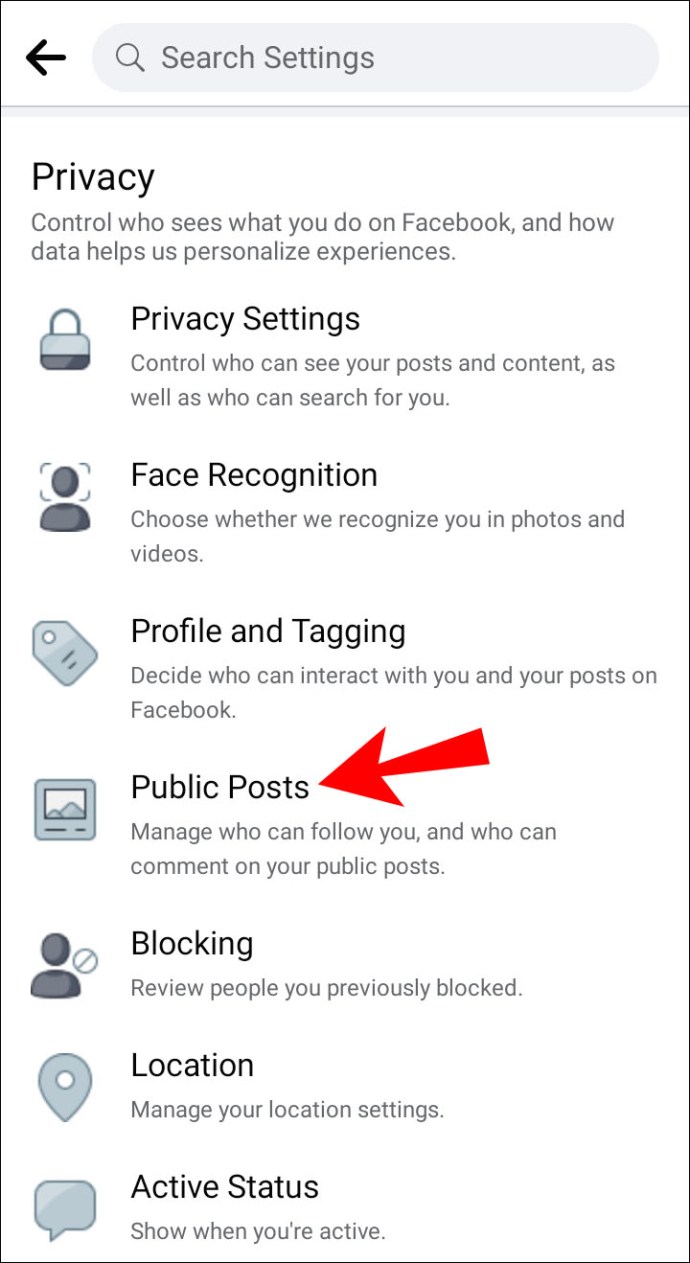
- Une nouvelle fenêtre s'ouvrira. Appuyez sur le cercle à côté de votre paramètre préféré dans la section « Commentaires sur les publications publiques ».
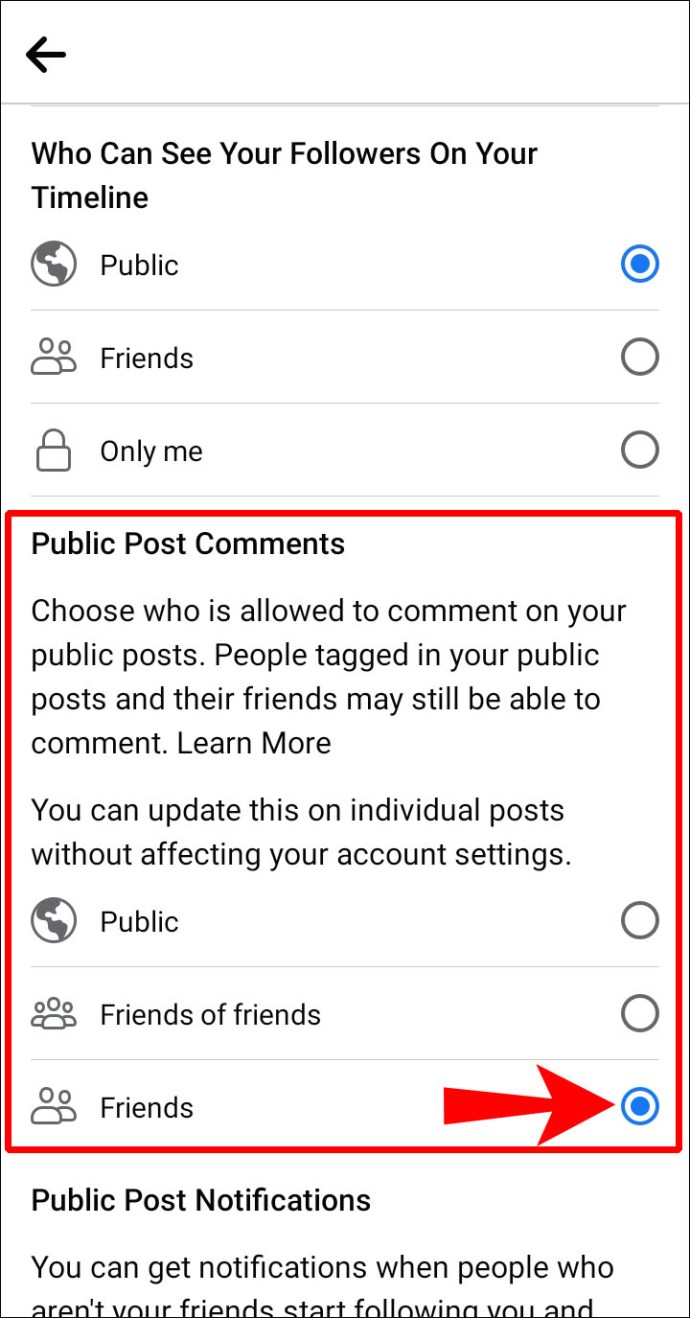
Vous pouvez également modifier les paramètres des publications individuelles dans l'application. Voici comment:
- Trouvez la publication sur votre chronologie.
- Appuyez sur les trois points horizontaux dans le coin supérieur droit.
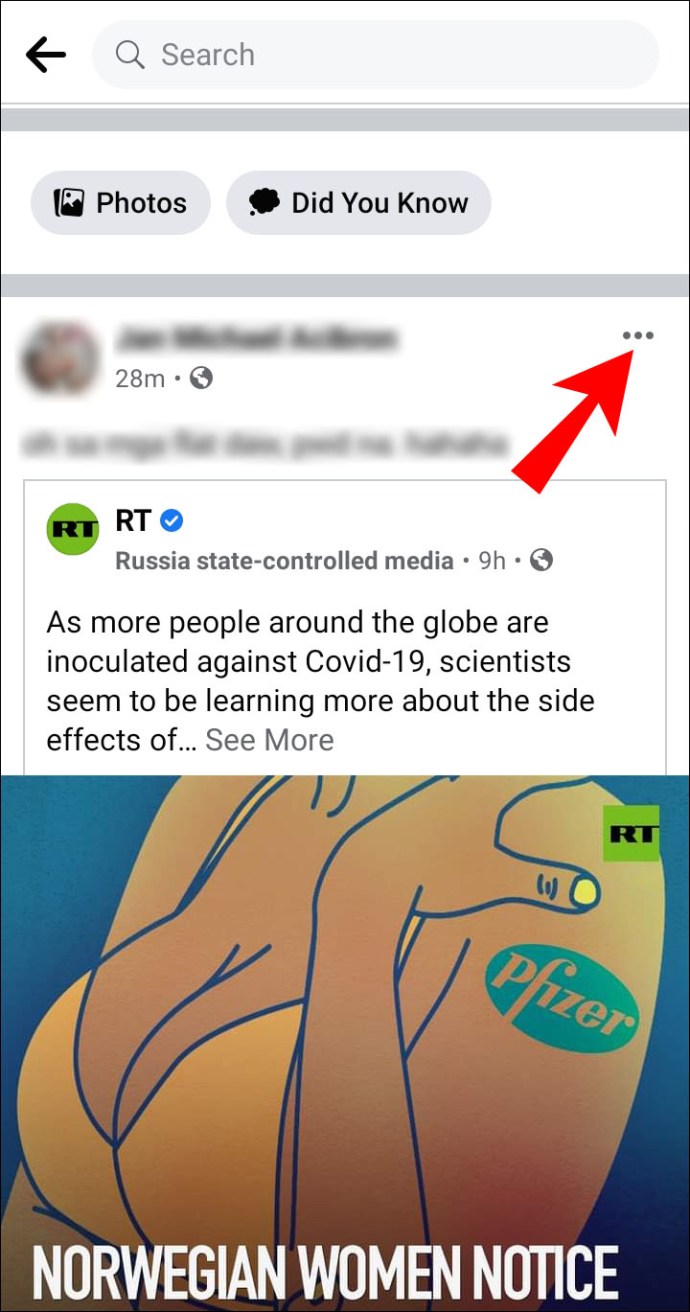
- S'il s'agit d'une publication publique, vous pouvez désactiver les commentaires pour les personnes extérieures à votre liste d'amis.
- Si ce n'est pas le cas, vous ne pouvez pas désactiver les commentaires. Cependant, il existe une option pour « Modifier la confidentialité ». Cliquez dessus.
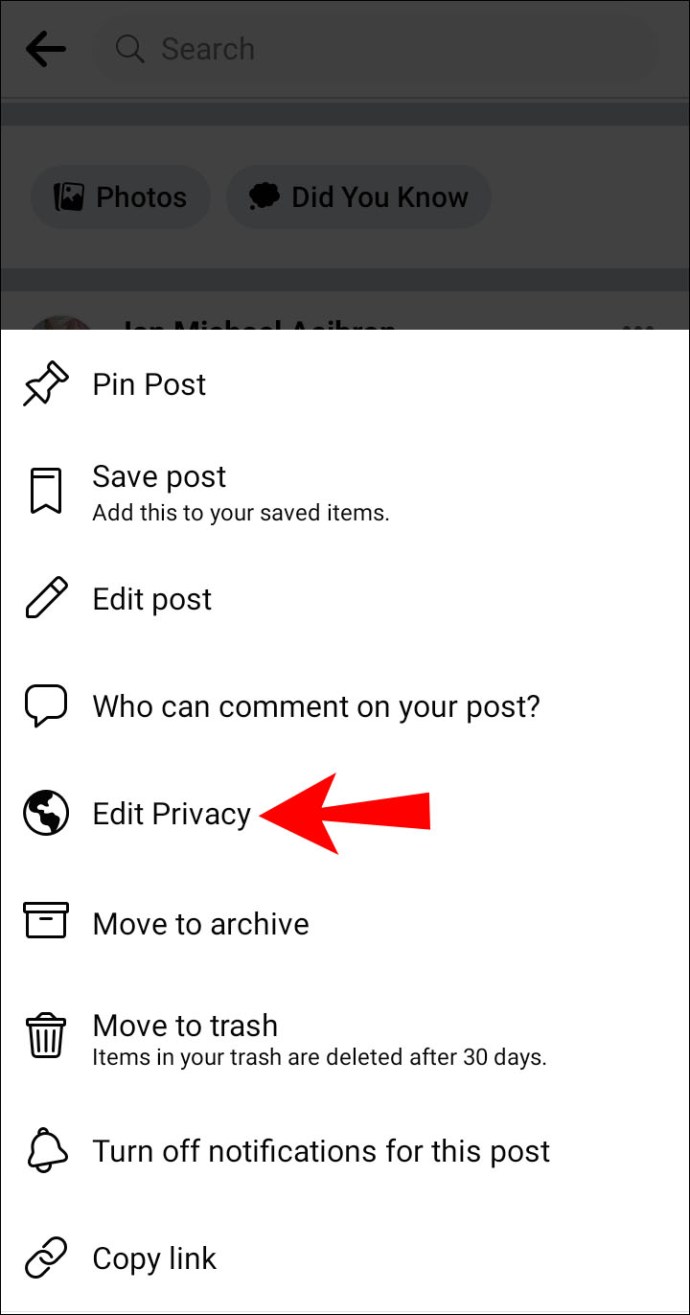
- Choisissez « Amis sauf ». Vous pouvez empêcher une personne en particulier de commenter en lui cachant la publication.
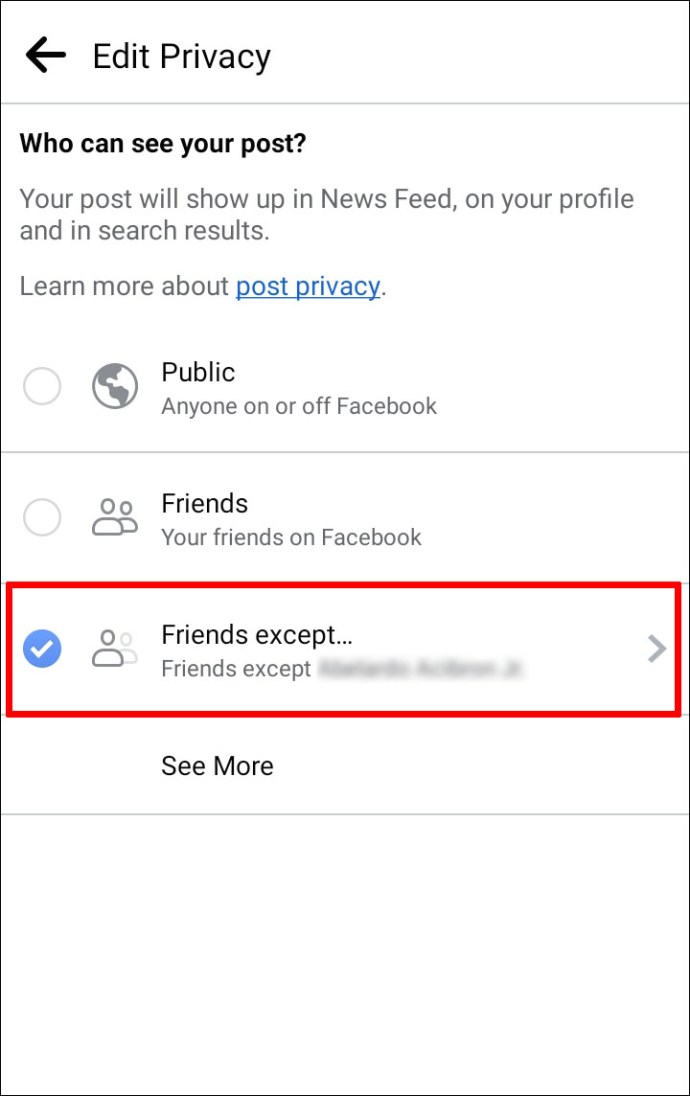
Sur iPhone
L'App Store propose également une version gratuite de l'application disponible au téléchargement. C'est exactement la même chose que la version Android, ce qui signifie que vous pouvez répéter toutes les étapes mentionnées ci-dessus.
Si un profil particulier vous dérange, vous pouvez l'empêcher de commenter votre profil. Non seulement cela, la personne ne pourra rien publier du tout. Voici comment procéder :
- Ouvrez « Paramètres » et accédez à « Confidentialité ».
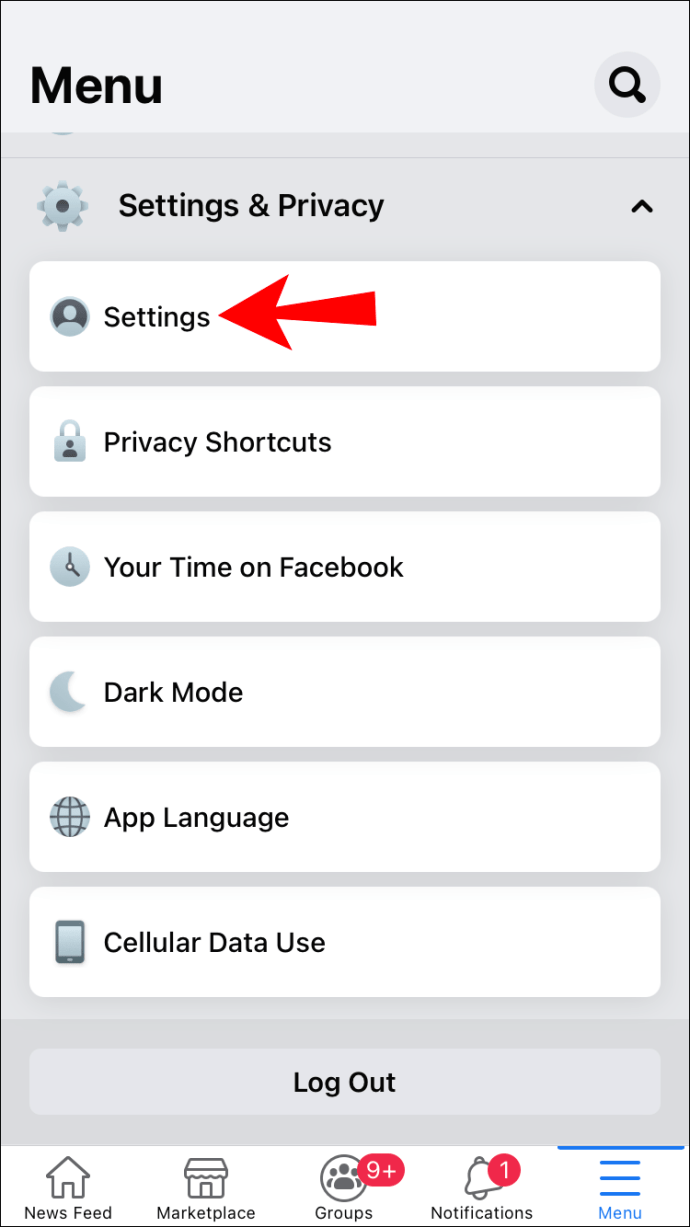
- Dans la section "Affichage et partage", appuyez sur la première option. Cela modifiera qui peut publier sur votre profil.
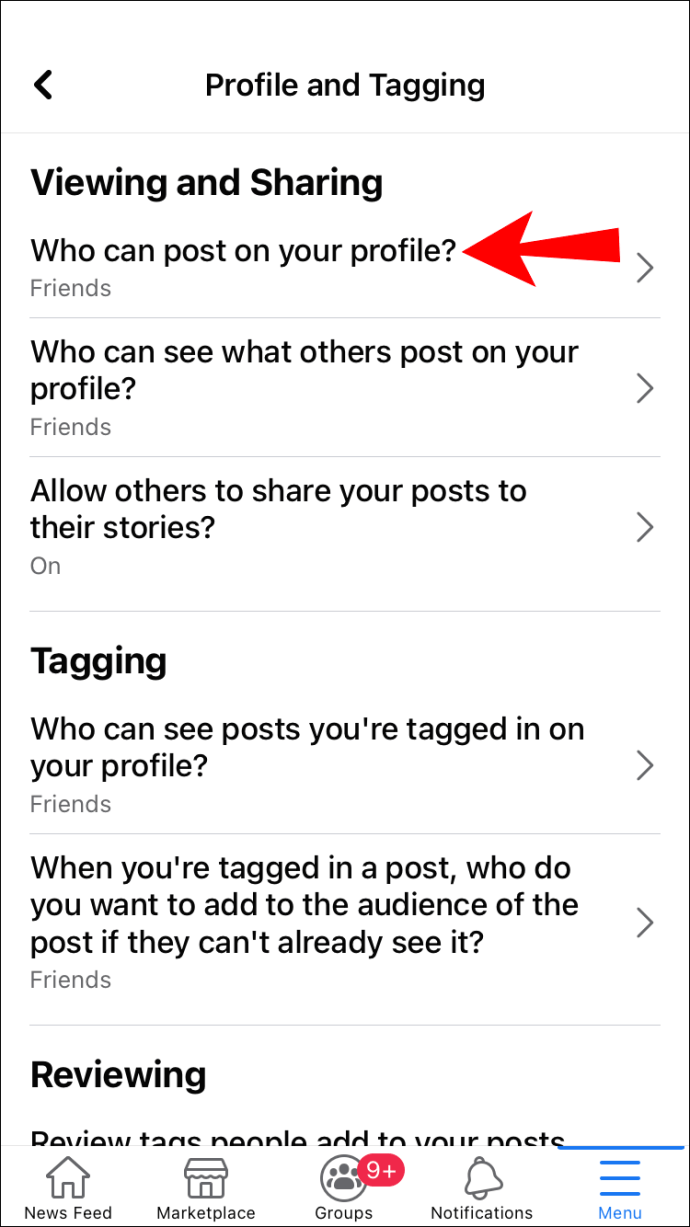
- Choisissez l'option "Amis sauf" dans la liste déroulante.
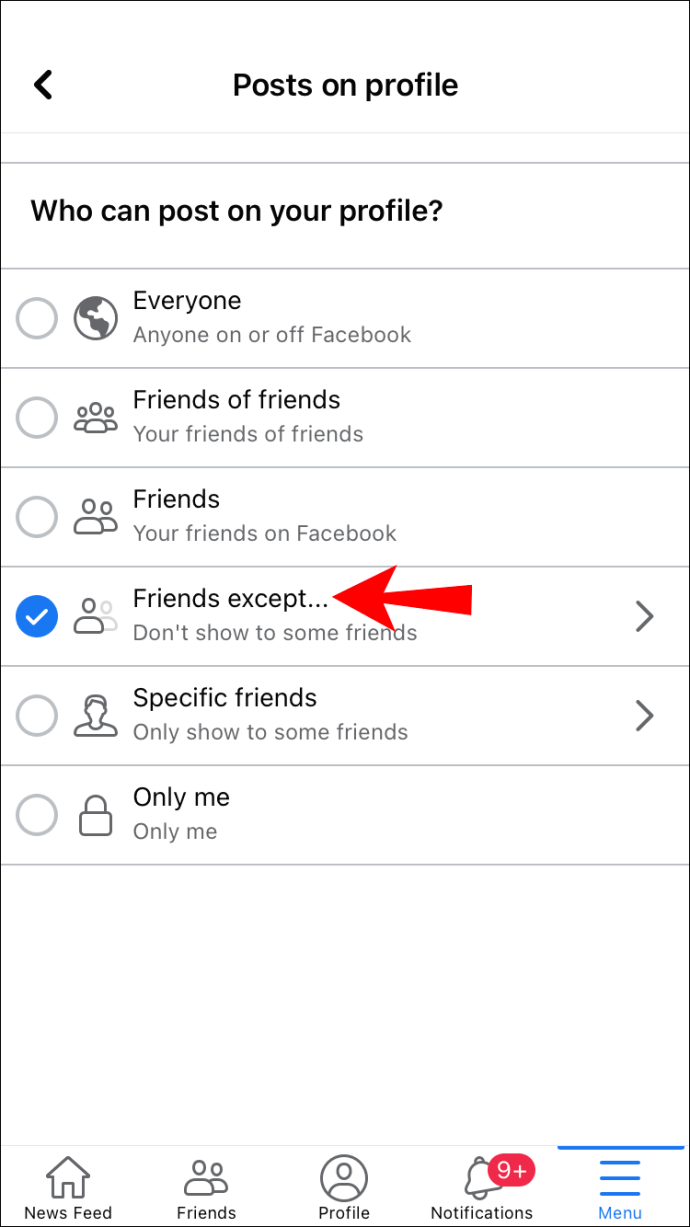
- Entrez le nom du profil qui vous harcèle.
- Appuyez sur "Terminé".
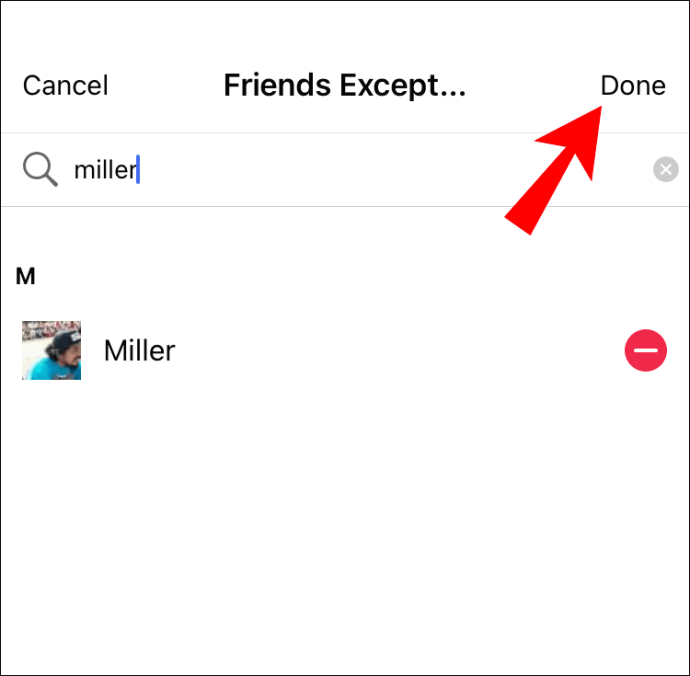
Comment désactiver les commentaires sur les groupes Facebook ?
Facebook a une politique différente pour les groupes. En tant qu'administrateur, vous êtes autorisé à désactiver les commentaires sur les publications que vous jugez potentiellement controversées. Peu importe qu'il s'agisse d'un groupe public ou privé ; les mêmes règles s'appliquent. Vous pouvez également prendre des mesures préventives, comme exiger l'approbation de l'administrateur pour chaque publication.
Cependant, en ce qui concerne les pages Facebook, vous ne pouvez masquer ou supprimer que les commentaires d'un message particulier. Tout comme votre chronologie, vous ne pouvez pas les désactiver entièrement. Si vous voulez connaître les détails, continuez à lire.
Sur le bureau
Comme nous l'avons établi, seuls les administrateurs de groupe peuvent réellement activer cette fonctionnalité. Le processus est assez simple, vous permettant d'agir rapidement en cas de problème. Voici les étapes :
- Ouvrez Facebook avec votre navigateur préféré.
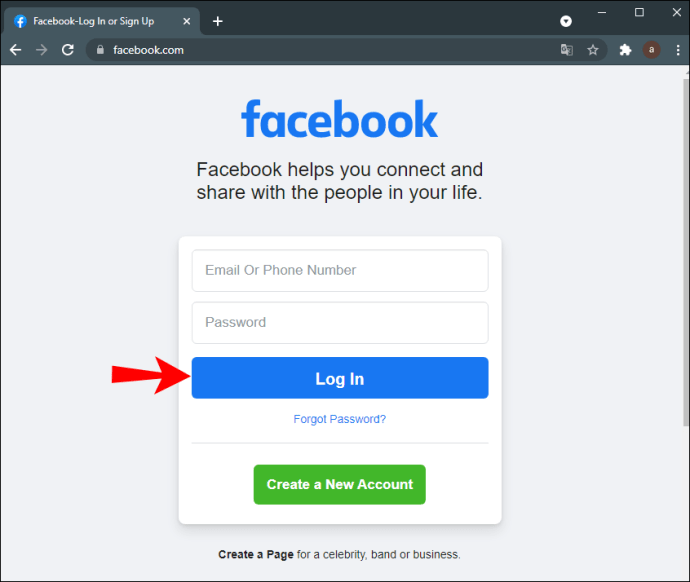
- Cliquez sur « Groupes » dans le panneau de gauche et trouvez le vôtre.
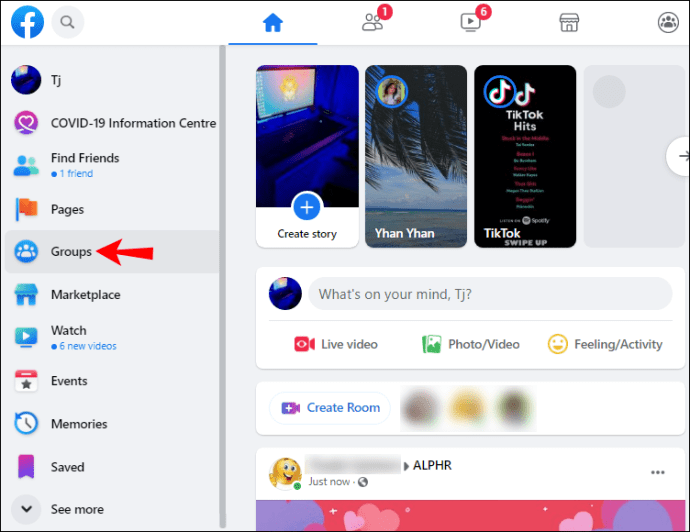
- Faites défiler jusqu'à la publication que vous souhaitez modifier.
- Cliquez sur les trois points horizontaux pour ouvrir une liste déroulante.
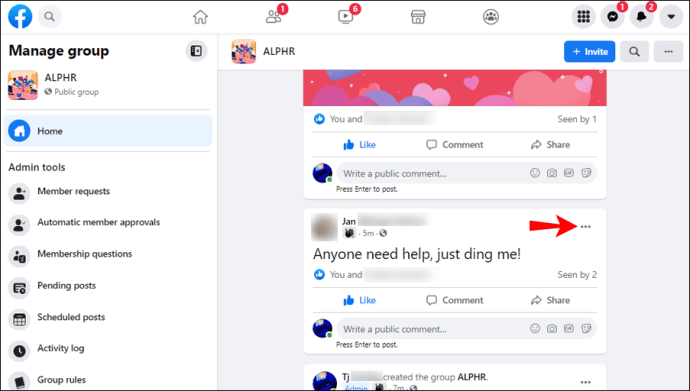
- Sélectionnez « Désactiver les commentaires ».
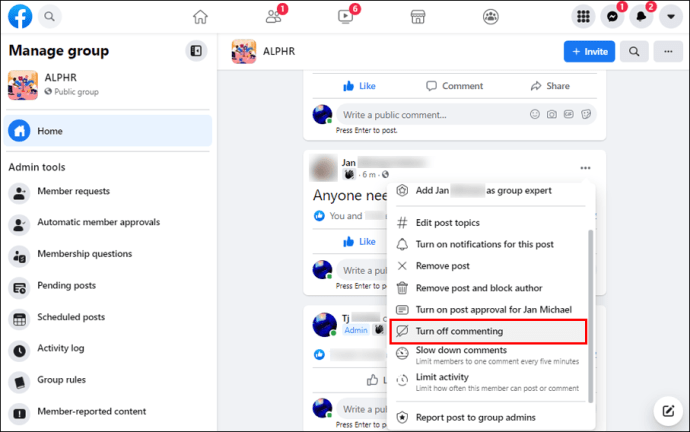
La publication elle-même restera sur le fil du groupe. Cependant, la section des commentaires sera supprimée. Si vous souhaitez supprimer complètement le message, voici ce que vous devez faire :
- Recherchez la publication et ouvrez le menu déroulant.
- Sélectionnez « Supprimer la publication » dans la liste.
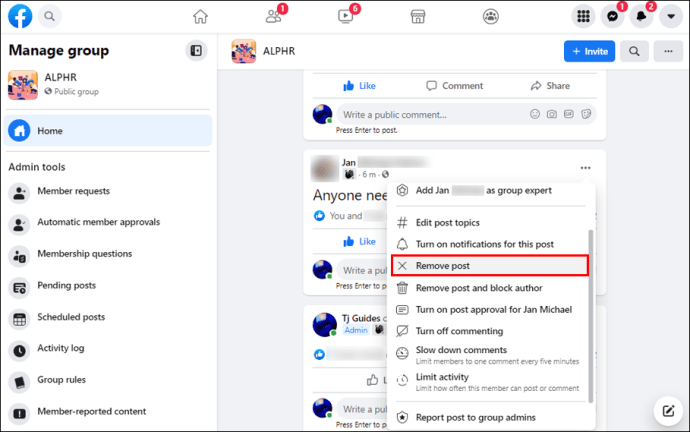
- Cliquez sur les termes et conditions qui ont été violés. Vous pouvez ajouter une note pour plus d'explications.
- Cliquez pour partager les commentaires avec l'affiche, puis cliquez sur « Confirmer ».
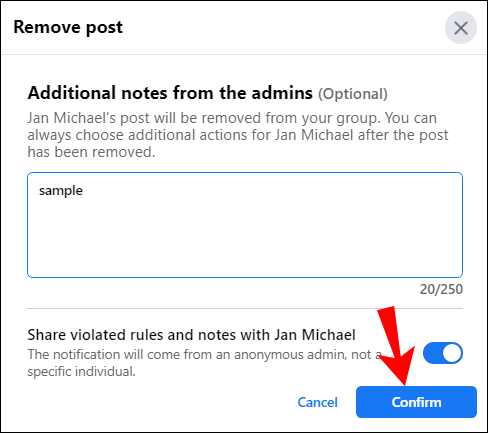
Sur Mac
Pour éviter tout problème potentiel, vous pouvez éliminer les messages problématiques dès le départ. Il suffit d'activer l'approbation de l'administrateur et vous aurez un contrôle total sur le type de contenu pouvant être partagé dans votre groupe. Voici comment procéder :
- Ouvrez Safari et accédez à votre compte Facebook.
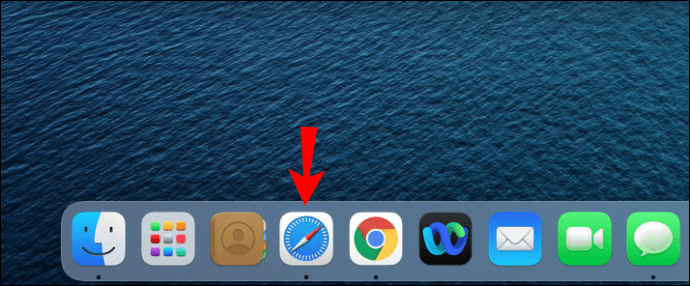
- Sélectionnez votre groupe dans le panneau de votre fil d'actualité.
- Cliquez sur « Paramètres » dans le panneau de menu sur le côté gauche.
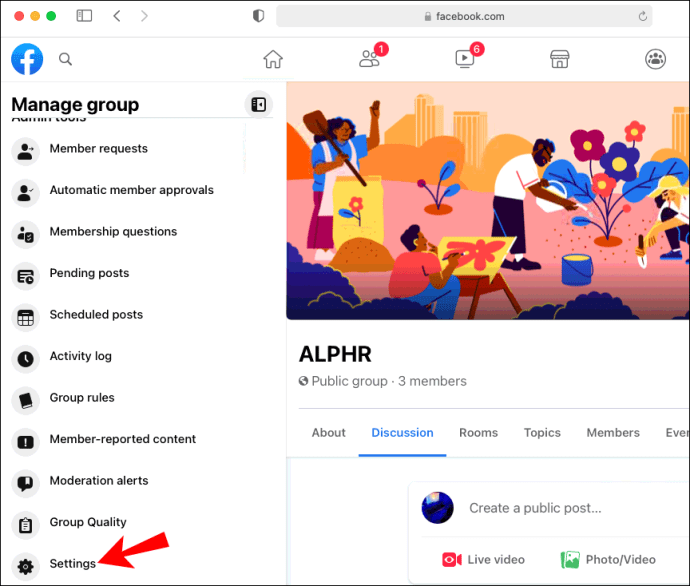
- Activez l'option « Approuver tous les messages des membres ».
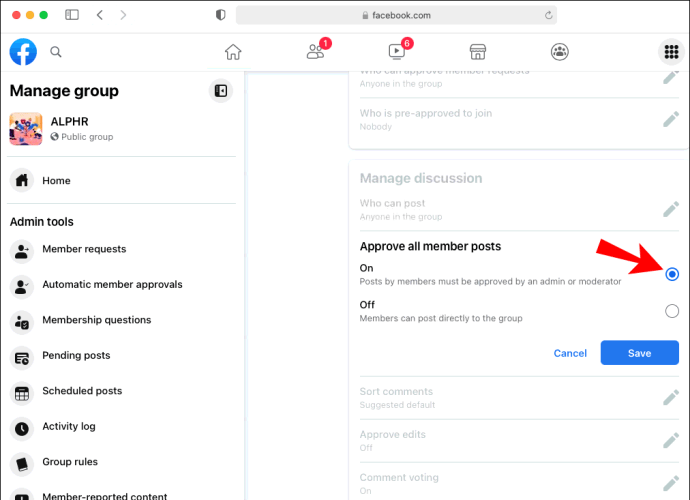
- Cliquez sur "Enregistrer".
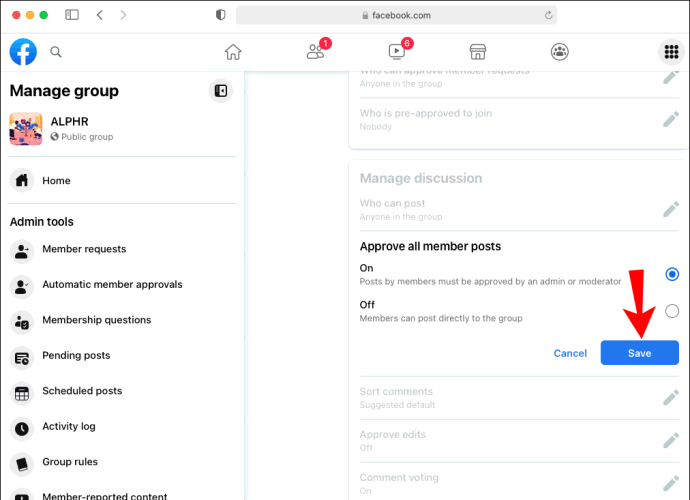
À partir de maintenant, vous recevrez une notification chaque fois qu'une personne souhaite télécharger quelque chose dans votre groupe. En tant qu'administrateur, vous pouvez vous assurer que la publication respecte les directives de la communauté de votre groupe et de Facebook en général.
Bien sûr, vous ne pouvez pas prédire comment chaque membre réagira. Si la discussion devient trop agressive, vous pouvez toujours supprimer complètement le commentaire. Cliquez simplement sur les trois points dans le coin supérieur droit et activez la fonctionnalité.
Sur Android
Vous pouvez utiliser l'application Android pour gérer les paramètres de groupe et de page. Pour désactiver les commentaires pour un article particulier, procédez comme vous le feriez avec la version Web.
Cependant, si vous souhaitez masquer les commentaires sur votre Facebook page, vous devez personnaliser les paramètres de modération de la page. Heureusement, il existe une fonctionnalité intéressante pour vous aider à organiser efficacement la section des commentaires. C'est très similaire à la modification de votre chronologie :
- Appuyez sur l'icône de l'application pour lancer votre fil d'actualité.
- Appuyez sur les trois lignes horizontales dans le coin supérieur droit.
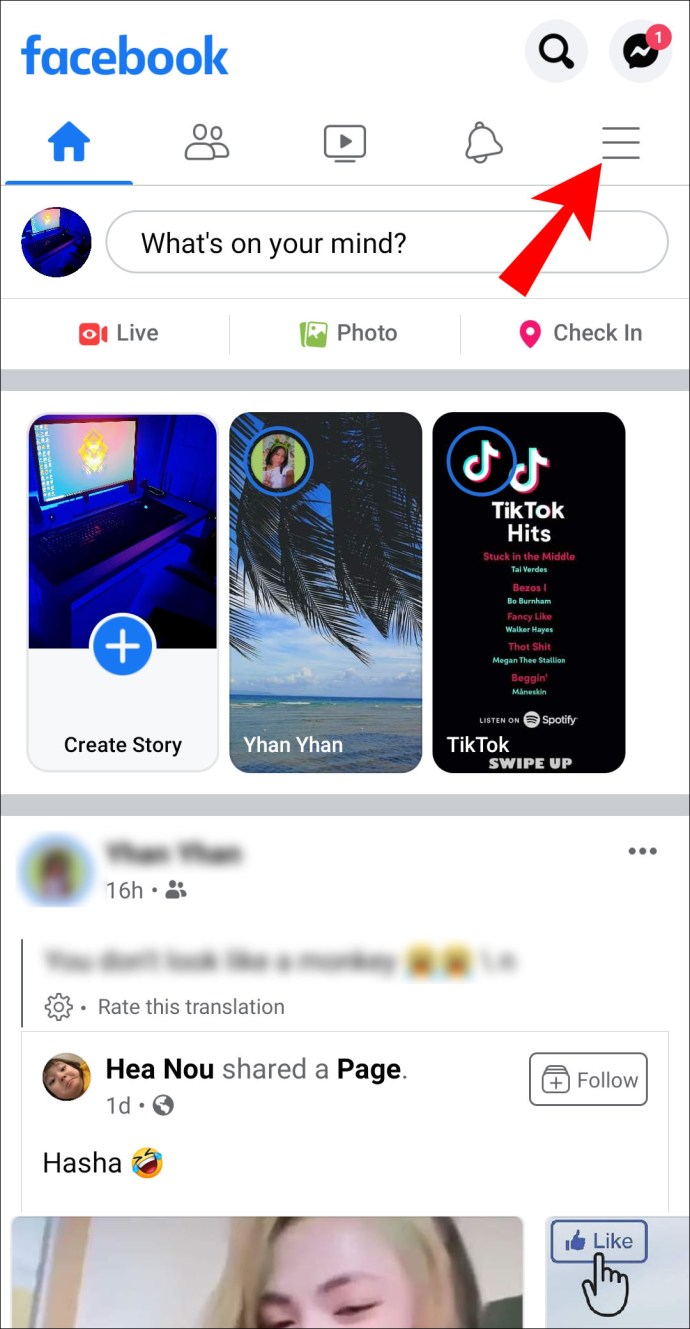
- Faites défiler vers le bas et ouvrez « Pages ».
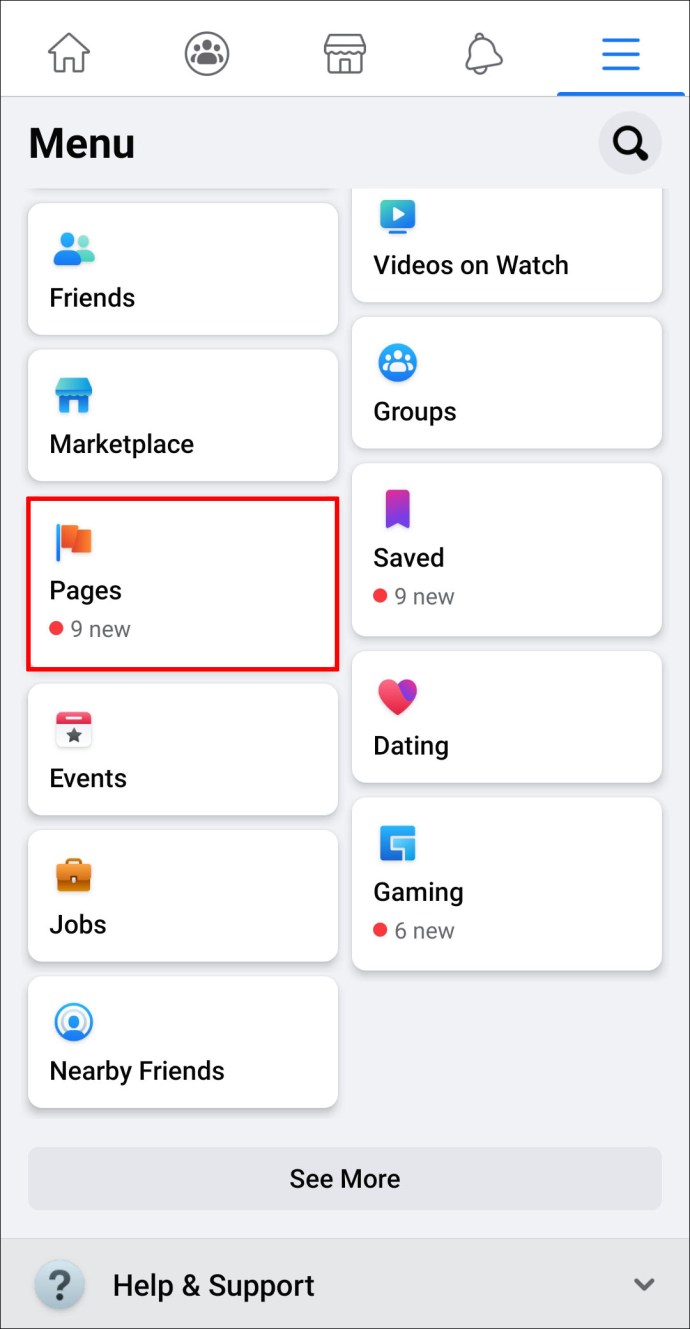
- Trouvez votre page et appuyez dessus.
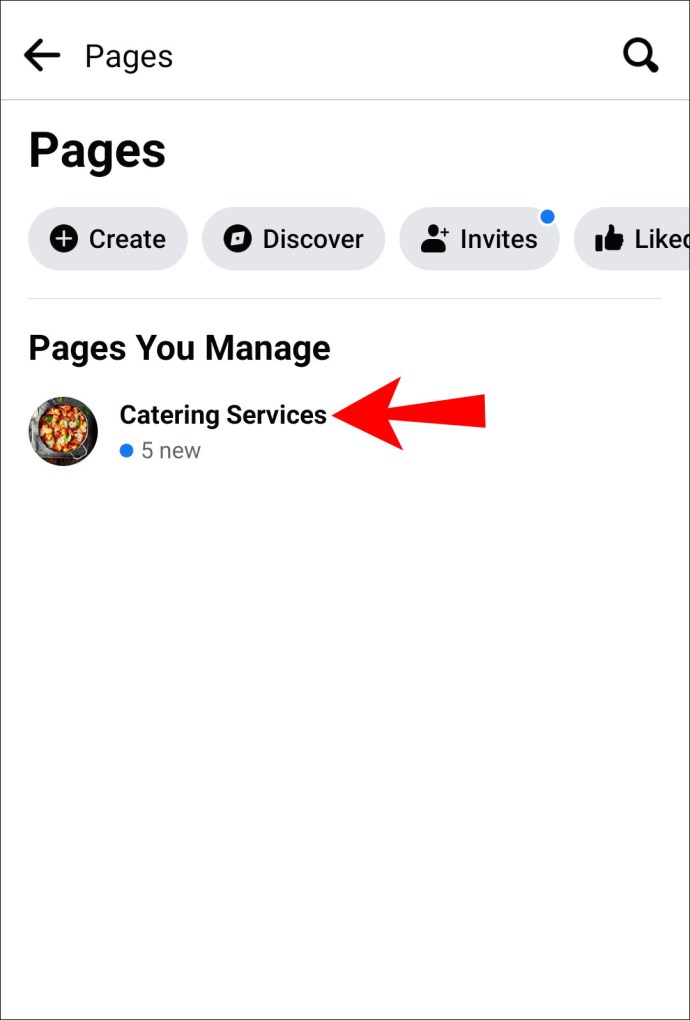
- Allez dans Paramètres > Général.
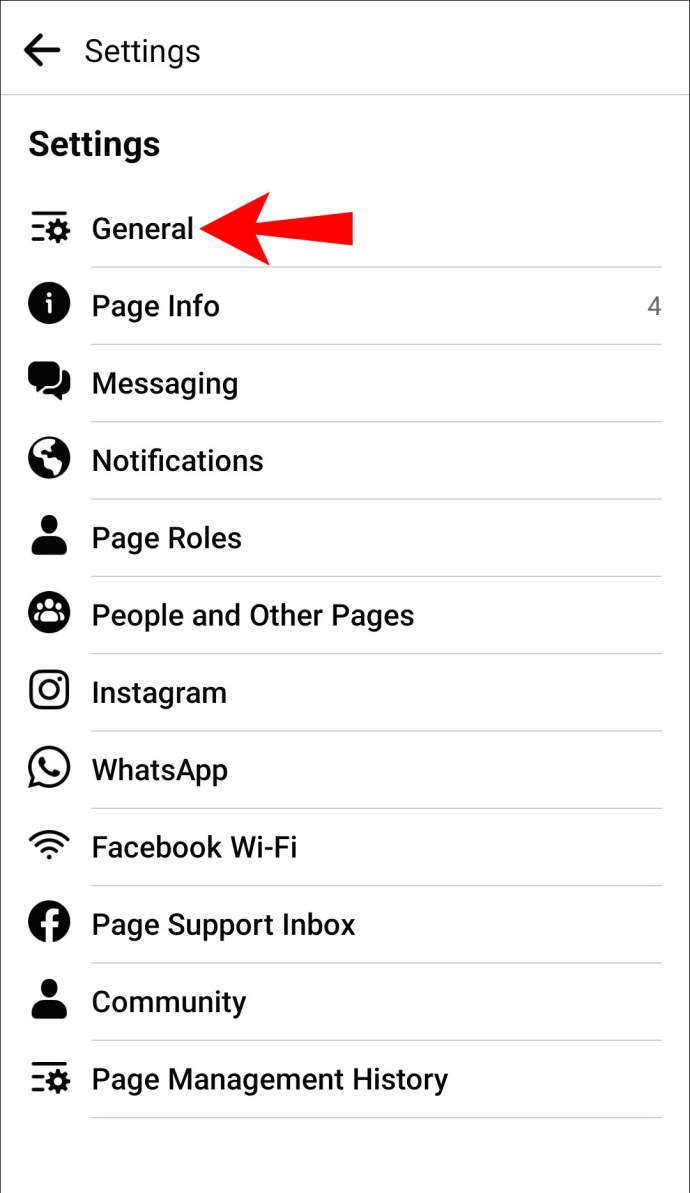
- Faites défiler jusqu'à la section « Modération de la page » et appuyez sur « Modifier ».
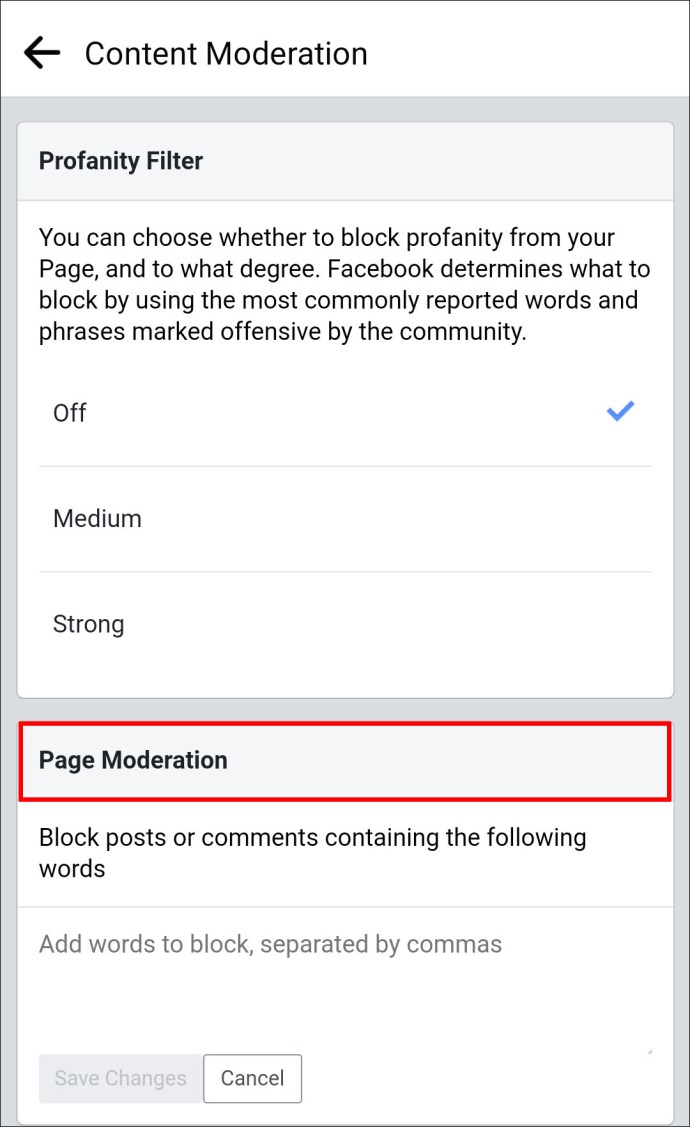
- Vous trouverez la possibilité d'interdire les commentaires contenant des mots-clés ou des phrases particuliers. Écrivez les mots les plus couramment utilisés dans la boîte de dialogue pour restreindre la plupart des commentaires.
- Appuyez sur "Enregistrer" lorsque vous avez terminé.
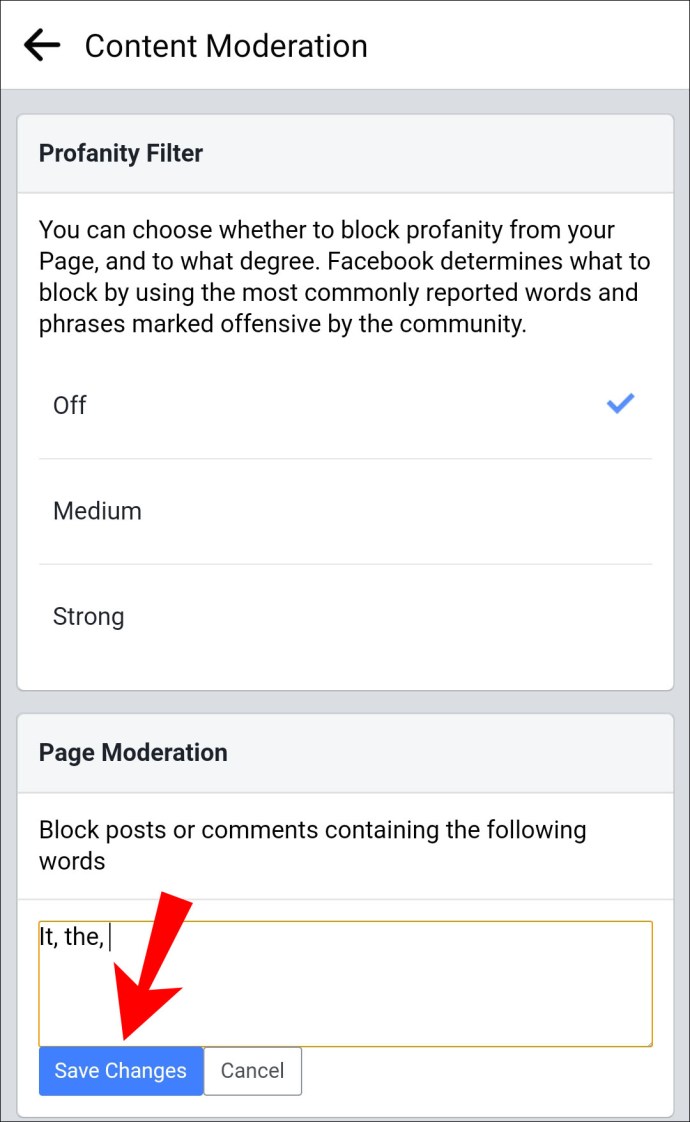
Sur iPhone
Encore une fois, les mêmes étapes s'appliquent à la version iPhone. Une fois l'application installée, vous êtes libre de désactiver les commentaires sur les publications de groupe et d'interdire certains mots-clés de votre page Facebook.
Enfin, vous pouvez toujours organiser la section des commentaires en supprimant manuellement tout élément offensant ou inapproprié. Supprimer des commentaires peut être une corvée, mais c'est 100% efficace. Voici comment procéder :
- Maintenez enfoncé le commentaire que vous souhaitez supprimer.
- Appuyez sur « Supprimer » dans la fenêtre contextuelle
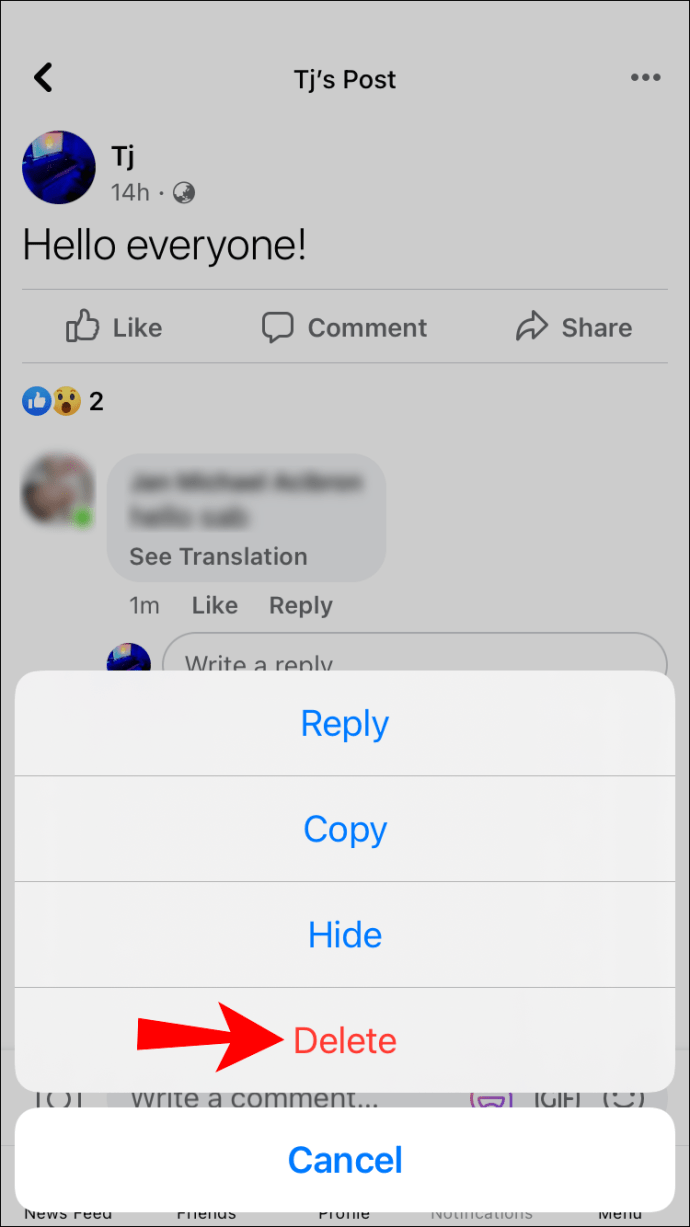
- Appuyez sur « Supprimer » pour confirmer.
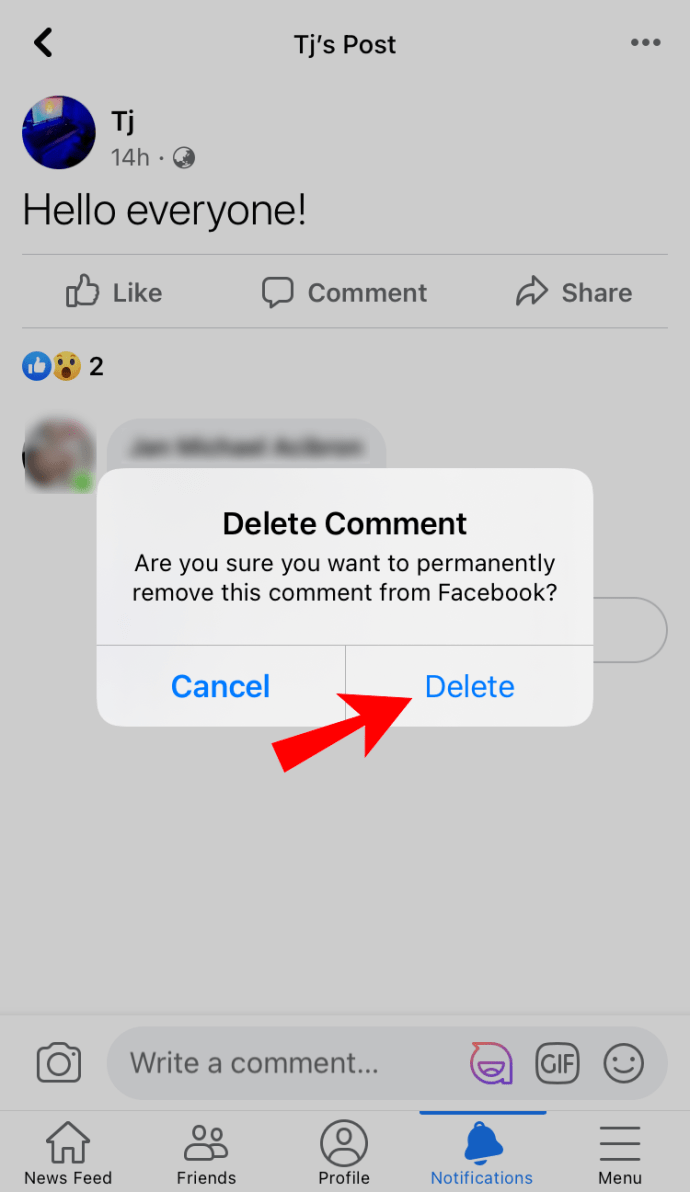
Sans commentaire
Alors que Facebook vous permet de désactiver les commentaires dans les publications de groupe, il n'y a pas de telle fonctionnalité pour votre chronologie et vos pages. Aussi frustrant que cela puisse être, la bonne nouvelle est que vous pouvez le contourner. Plusieurs paramètres de confidentialité vous permettent de décider qui peut interagir avec votre profil et comment.
La meilleure chose est que vous pouvez toujours publier publiquement sans vous soucier des commentaires aléatoires des trolls. Vous pouvez également filtrer la conversation en masquant les remarques contenant des mots-clés et des phrases particuliers. Ceci est particulièrement utile lorsqu'il s'agit de pages Facebook. Dans l'ensemble, même sans désactiver complètement les commentaires, vous pouvez toujours gérer votre profil.
Souhaitez-vous avoir la possibilité de désactiver les commentaires ? Que pensez-vous de la politique de confidentialité de Facebook ? Nous n'avons pas désactivé les commentaires sur cet article, alors n'hésitez pas à partager votre avis !